Page 1
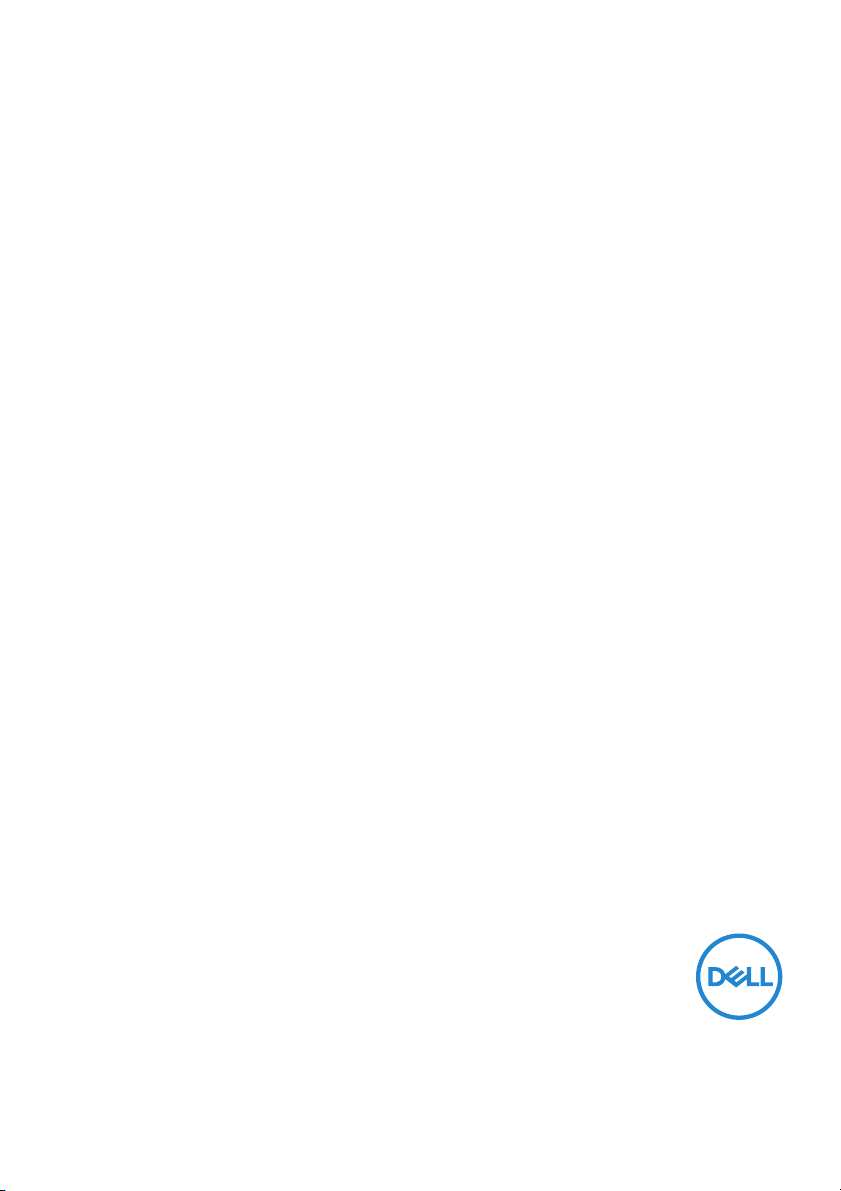
Màn hình Dell UltraSharp 25 USB-C U2520D/U2520DR
Hướng Dẫn Người Sử Dụng
Dòng máy: U2520D/U2520DR
Dòng máy theo quy định: U2520Db
Page 2
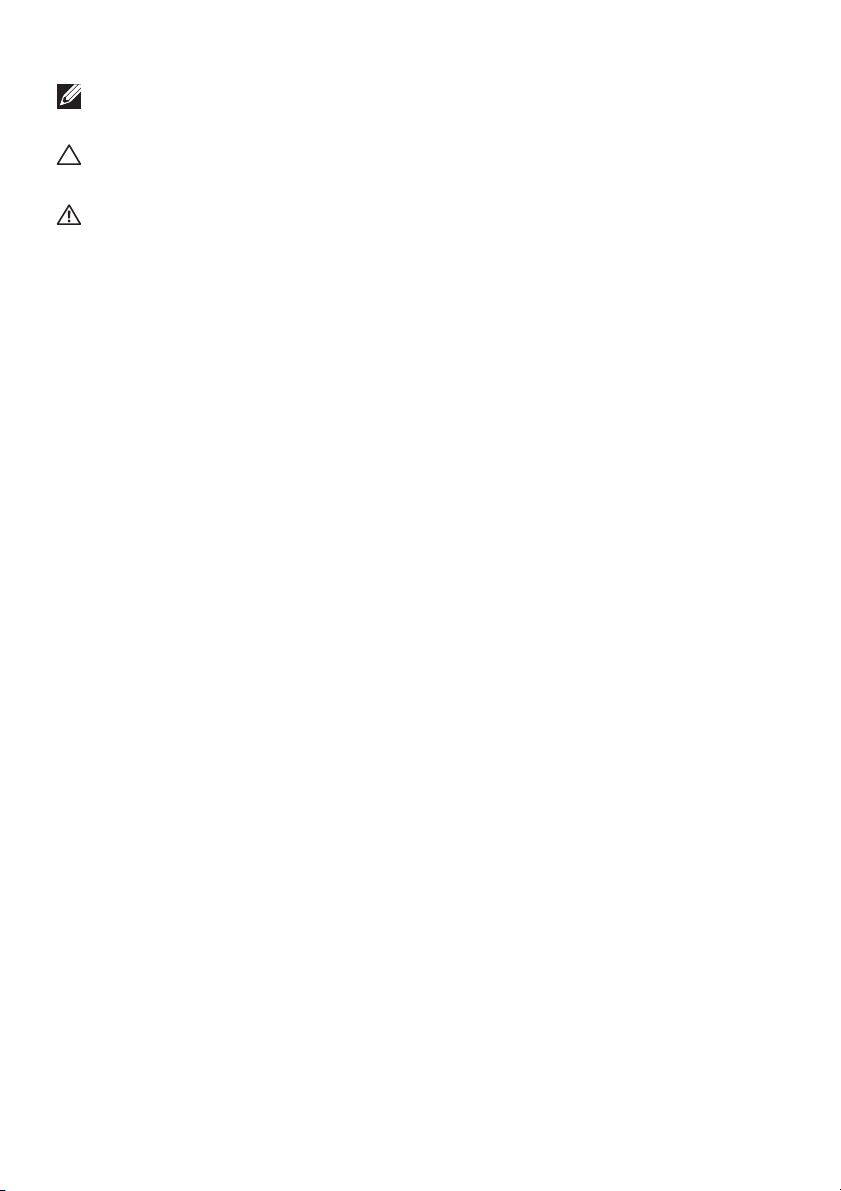
CHÚ Ý: Thông tin CHÚ Ý cho biết thông tin quan trọng giúp bạn tận
dụng tốt hơn máy tính của bạn.
THẬN TRỌNG: Thông tin THẬN TRỌNG chỉ báo khả năng hư hại đến
phần cứng hoặc mất dữ liệu nếu không làm theo các hướng dẫn.
CẢNH BÁO: Thông tin CẢNH BÁO chỉ báo tiềm ẩn bị hư hỏng tài sản,
bị thương hoặc tử vong.
Bản quyền © 2020 Dell Inc. hoặc các công ty con của nó. Mọi quyền được bảo lưu. Dell, EMC,
và các thương hiệu khác là thương hiệu của Dell Inc. hoặc các công ty con của Dell. Tất cả các
thương hiệu khác có thể là tài sản của chủ sở hữu tương ứng.
2020 - 01
Rev. A00
Page 3
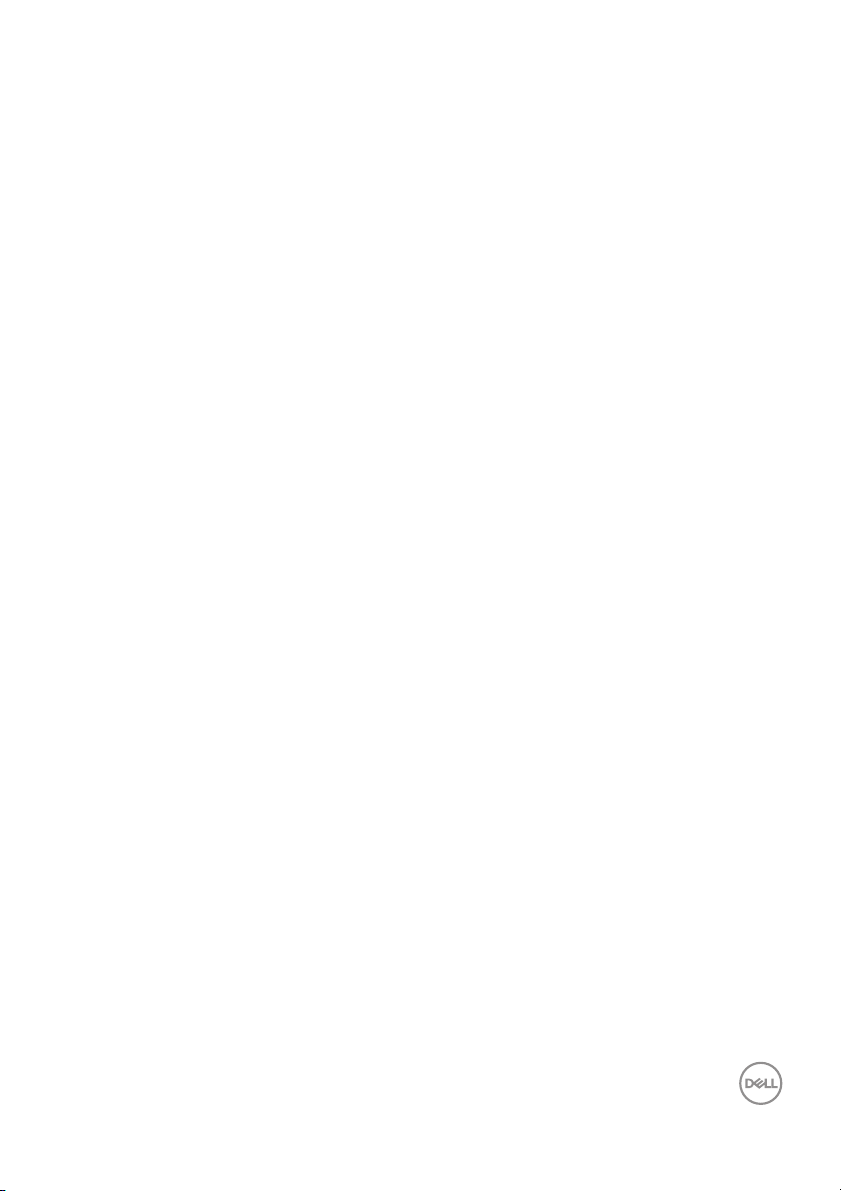
Nội dung
Thông Tin Về Màn Hình Của Bạn . . . . . . . . . . . . . . . 6
Thành phần trong hộp . . . . . . . . . . . . . . . . . . . . . . . . . . . . .6
Tính năng sản phẩm . . . . . . . . . . . . . . . . . . . . . . . . . . . . . . .8
Nhận biết các bộ phận và điều khiển . . . . . . . . . . . . . . . . .9
Nhìn từ phía trước. . . . . . . . . . . . . . . . . . . . . . . . . . . . . . . . . . . . . . . 9
Nhìn từ sau. . . . . . . . . . . . . . . . . . . . . . . . . . . . . . . . . . . . . . . . . . . . 10
Nhìn từ phía bên . . . . . . . . . . . . . . . . . . . . . . . . . . . . . . . . . . . . . . . 11
Nhìn từ dưới. . . . . . . . . . . . . . . . . . . . . . . . . . . . . . . . . . . . . . . . . . . 12
Thông số màn hình . . . . . . . . . . . . . . . . . . . . . . . . . . . . . . .14
Thông số độ phân giải . . . . . . . . . . . . . . . . . . . . . . . . . . . .16
Chế độ video được hỗ trợ . . . . . . . . . . . . . . . . . . . . . . . . . . . . . . . 16
Chế độ hiển thị cài sẵn . . . . . . . . . . . . . . . . . . . . . . . . . . . . . . . . . . 16
Chế độ Truyền Phát Đa Luồng (MST) . . . . . . . . . . . . . . . . . . . . . . 17
Thông số điện . . . . . . . . . . . . . . . . . . . . . . . . . . . . . . . . . . . . . . . . . 17
Đặc Điểm Vật Lý. . . . . . . . . . . . . . . . . . . . . . . . . . . . . . . . . . . . . . . . 18
Đặc Tính Môi Trường . . . . . . . . . . . . . . . . . . . . . . . . . . . . . . . . . . . 19
Chế Độ Quản Lý Điện . . . . . . . . . . . . . . . . . . . . . . . . . . . . . . . . . . . 20
Chỉ Định Chân . . . . . . . . . . . . . . . . . . . . . . . . . . . . . . . . . . . . . . . . . 21
Khả năng cắm và chạy . . . . . . . . . . . . . . . . . . . . . . . . . . . .24
Giao Diện Cổng Kết Nối Đa Dụng (USB) . . . . . . . . . . . . . .24
Đầu nối USB 3.0 kết nối thiết bị ngoại vi . . . . . . . . . . . . . . . . . . . . 25
Đầu nối USB Type-C . . . . . . . . . . . . . . . . . . . . . . . . . . . . . . . . . . . . 25
Cổng USB . . . . . . . . . . . . . . . . . . . . . . . . . . . . . . . . . . . . . . . . . . . . . 26
Chính Sách Điểm Ảnh Và Chất Lượng Màn Hình LCD . .26
Hướng Dẫn Bảo Trì . . . . . . . . . . . . . . . . . . . . . . . . . . . . . . .26
Vệ Sinh Màn Hình. . . . . . . . . . . . . . . . . . . . . . . . . . . . . . . . . . . . . . . 26
│ 3
Page 4
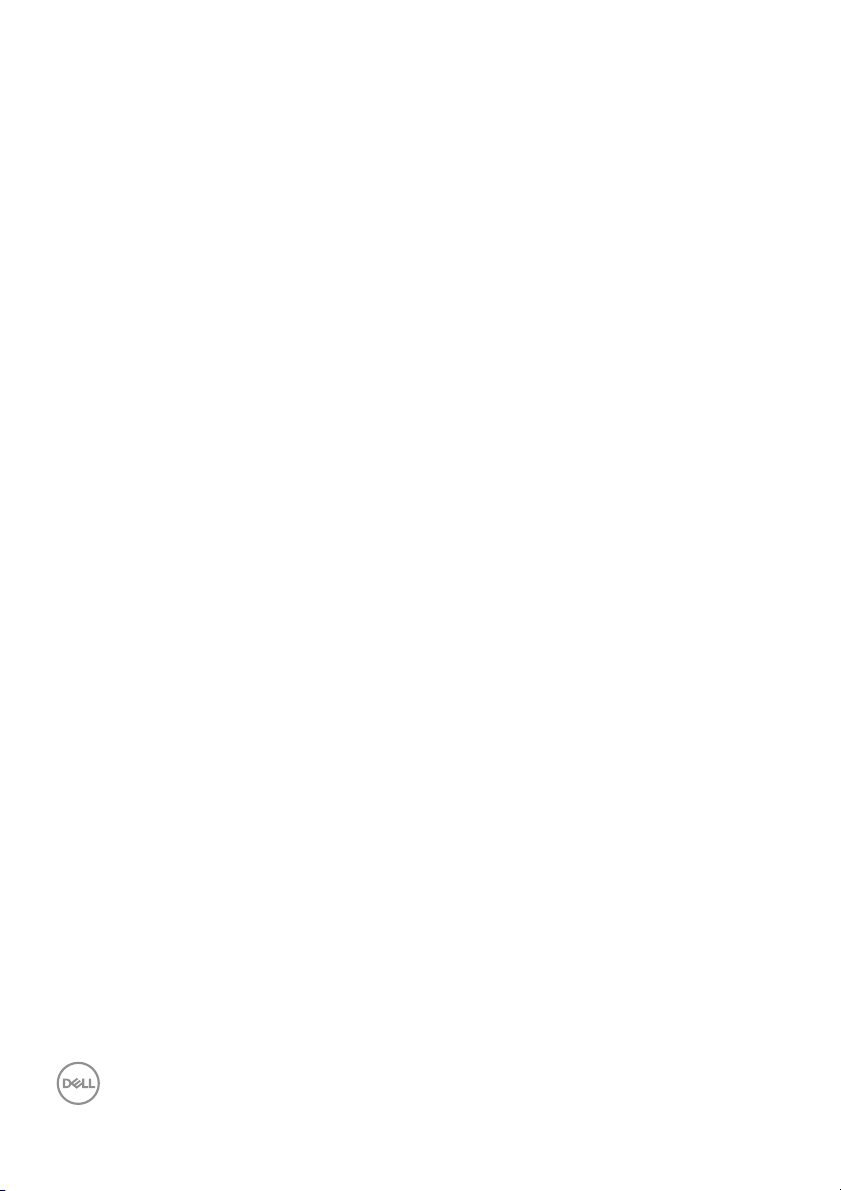
Lắp đặt màn hình . . . . . . . . . . . . . . . . . . . . . . . . . . . 28
Lắp chân đế . . . . . . . . . . . . . . . . . . . . . . . . . . . . . . . . . . . . .28
Kết nối màn hình của bạn . . . . . . . . . . . . . . . . . . . . . . . . . .31
Kết nối cáp DisplayPort (DisplayPort sang DisplayPort)
(đối với U2520D) . . . . . . . . . . . . . . . . . . . . . . . . . . . . . . . . . . . . . . . . 31
Kết nối cáp HDMI (đối với U2520DR) . . . . . . . . . . . . . . . . . . . . . . . 32
Kết nối cáp USB Type-C. . . . . . . . . . . . . . . . . . . . . . . . . . . . . . . . . . 33
Kết nối màn hình có chức năng Truyền Phát Đa Luồng DP
(MST) . . . . . . . . . . . . . . . . . . . . . . . . . . . . . . . . . . . . . . . . . . . . . . . . . 34
Kết nối màn hình có chức năng Truyền Phát Đa Luồng
USB-C (MST) . . . . . . . . . . . . . . . . . . . . . . . . . . . . . . . . . . . . . . . . . . . 34
Quản lý cáp của bạn . . . . . . . . . . . . . . . . . . . . . . . . . . . . . .35
Tháo chân đế màn hình. . . . . . . . . . . . . . . . . . . . . . . . . . . .35
VESA treo tường (tùy chọn) . . . . . . . . . . . . . . . . . . . . . . . .36
Sử dụng màn hình . . . . . . . . . . . . . . . . . . . . . . . . . . 37
Bật nguồn màn hình . . . . . . . . . . . . . . . . . . . . . . . . . . . . . .37
Sử dụng điều khiển trên bảng điều khiển trước . . . . . . .37
Nút bảng điều khiển phía trước. . . . . . . . . . . . . . . . . . . . . . . . . . . . 38
Sử Dụng Menu Hiển Thị Trên Màn Hình (OSD). . . . . . . . .39
Truy cập hệ thống menu . . . . . . . . . . . . . . . . . . . . . . . . . . . . . . . . . 39
Thông báo cảnh báo OSD . . . . . . . . . . . . . . . . . . . . . . . . . . . . . . . . 53
Cài đặt độ phân giải tối đa . . . . . . . . . . . . . . . . . . . . . . . . .56
Yêu cầu để xem hoặc phát lại nội dung HDR . . . . . . . . . .57
Sử dụng nghiêng, xoay và kéo thẳng . . . . . . . . . . . . . . . .58
Nghiêng, xoay . . . . . . . . . . . . . . . . . . . . . . . . . . . . . . . . . . . . . . . . . . 58
Kéo thẳng . . . . . . . . . . . . . . . . . . . . . . . . . . . . . . . . . . . . . . . . . . . . . 59
Xoay màn hình . . . . . . . . . . . . . . . . . . . . . . . . . . . . . . . . . . .59
Xoay theo chiều kim đồng hồ . . . . . . . . . . . . . . . . . . . . . . . . . . . . . 60
Xoay ngược chiều kim đồng . . . . . . . . . . . . . . . . . . . . . . . . . . . . . . 60
Điều chỉnh cài đặt hiển thị xoay cho hệ thống của
bạn. . . . . . . . . . . . . . . . . . . . . . . . . . . . . . . . . . . . . . . . . . . . .61
4 │
Page 5
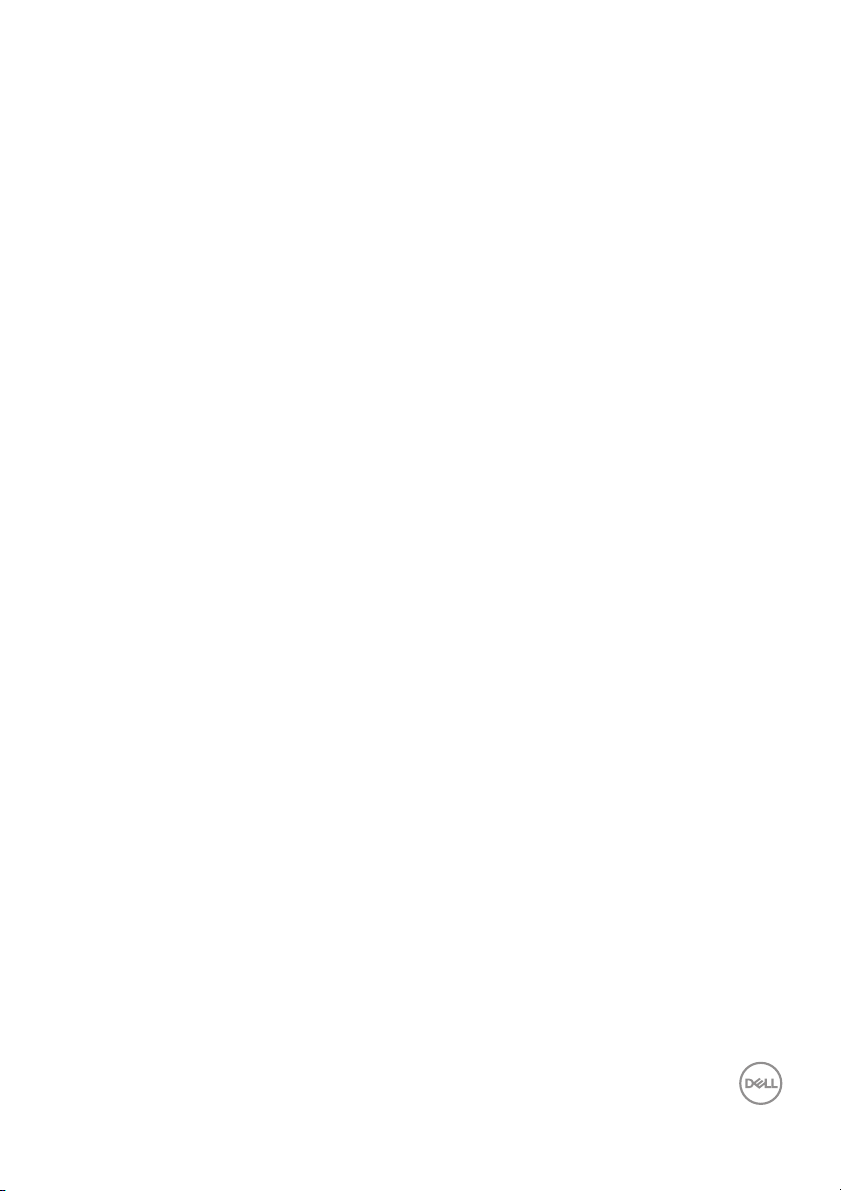
Xử lý sự cố . . . . . . . . . . . . . . . . . . . . . . . . . . . . . . . . 62
Tự kiểm tra . . . . . . . . . . . . . . . . . . . . . . . . . . . . . . . . . . . . . .62
Chẩn đoán tích hợp. . . . . . . . . . . . . . . . . . . . . . . . . . . . . . .63
Sạc Luôn bật USB Type-C. . . . . . . . . . . . . . . . . . . . . . . . . .64
Vấn đề thường gặp . . . . . . . . . . . . . . . . . . . . . . . . . . . . . . .64
Vấn đề cụ thể theo sản phẩm. . . . . . . . . . . . . . . . . . . . . . .68
Vần đề cụ thể với cổng kết nối đa dụng (USB). . . . . . . . .69
Phụ lục. . . . . . . . . . . . . . . . . . . . . . . . . . . . . . . . . . . . 71
Thông báo FCC (Chỉ Hoa Kỳ) và thông tin quy
định khác . . . . . . . . . . . . . . . . . . . . . . . . . . . . . . . . . . . . . . .71
Liên hệ với Dell . . . . . . . . . . . . . . . . . . . . . . . . . . . . . . . . . .71
│ 5
Page 6
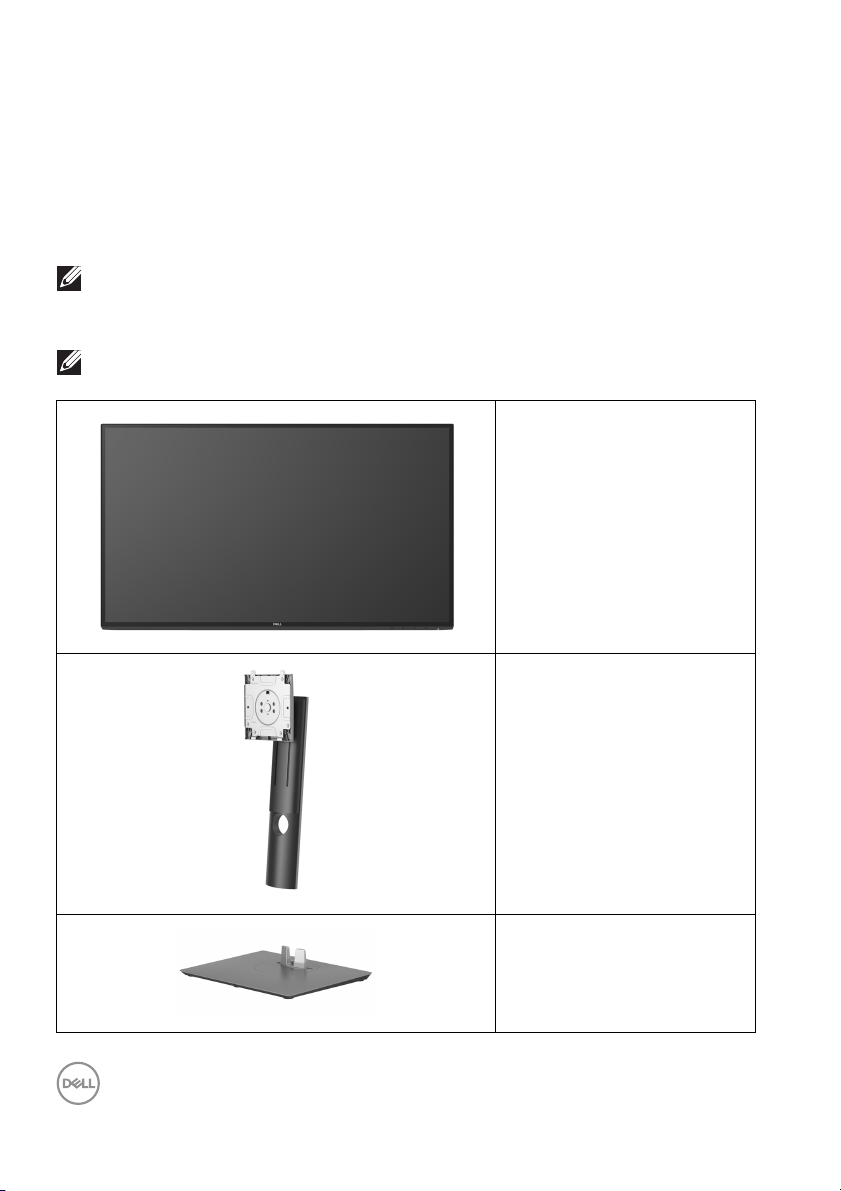
Thông Tin Về Màn Hình Của Bạn
Thành phần trong hộp
Màn hình của bạn có các phụ kiện đi kèm được nêu trong bảng dưới đây. Nếu
có thành phần nào bị thiếu, hãy liên hệ bộ phận hỗ trợ kỹ thuật của Dell. Để
biết thêm thông tin, hãy xem Liên hệ với Dell.
CHÚ Ý: Một số phụ kiện có thể là tùy chọn và có thể không được giao
kèm với màn hình của bạn. Một số tính năng có thể không có ở một
số nước.
CHÚ Ý: Nếu bạn lắp chân đế mua từ nguồn khác, hãy làm theo các
hướng dẫn lắp đặt đi kèm với chân đế đó.
Màn hình
Bộ nâng chân đế
6 │ Thông Tin Về Màn Hình Của Bạn
Bệ chân đế
Page 7

Cáp nguồn (khác nhau tùy
theo quốc gia)
Cáp DisplayPort
(DisplayPort sang
DisplayPort, dành cho
U2520D)
Cáp HDMI (dành cho
U2520DR)
Cáp USB Type-C (lắp cổng
USB trên màn hình)
Cáp USB Type-C sang
Type-A (lắp cổng USB trên
màn hình)
• Hướng Dẫn Cài Đặt
Nhanh
• Báo cáo hiệu chuẩn nhà
máy
• Thông Tin An Toàn, Môi
Trường Và Quy Định
Thông Tin Về Màn Hình Của Bạn │ 7
Page 8
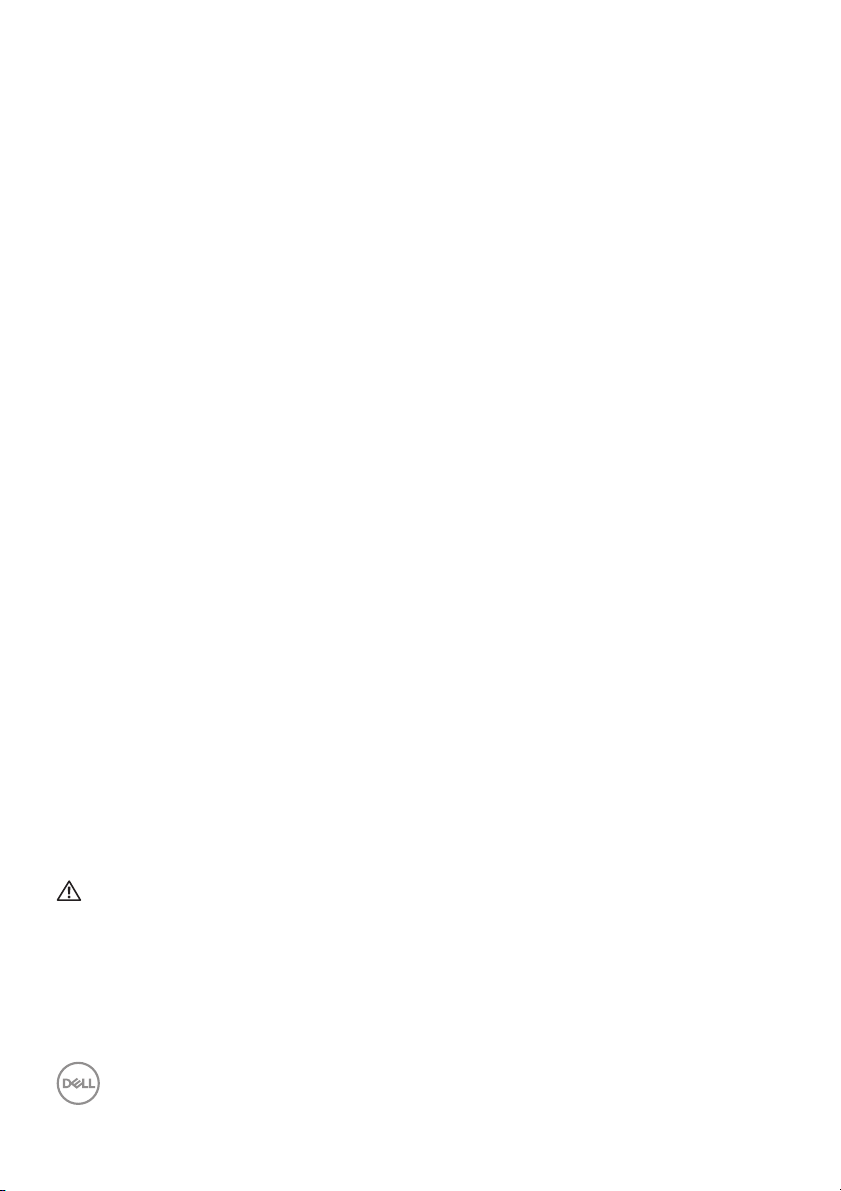
Tính năng sản phẩm
Màn hình Dell U2520D/U2520DR có Bán Dẫn Màng Mỏng (TFT), ma trận chủ
động, Màn Hình Hiển Thị Tinh Thể Lỏng (LCD), và đèn nền LED. Tính năng
màn hình gồm có:
• Vùng nhìn được là 63,44 cm (25 in.) (đo chéo).
Độ phân giải 2560 x 1440 (16:9), có thể hỗ trợ toàn màn hình cho độ phân
giải thấp hơn.
• Góc nhìn rộng cho phép nhìn từ vị trí ngồi hoặc đứng.
• Gam màu 99% sRGB với E Delta trung bình < 2.
• Kết nối số với DisplayPort, USB Type-C và HDMI.
• Một USB Type-C cấp nguồn (PD 90 W) cho notebook tương thích trong
khi tiếp nhận tín hiệu video và dữ liệu.
• Nghiêng, xoay, kéo cao, và khả năng điều chỉnh xoay.
• Mép vát siêu mỏng làm giảm khoảng cách mép vát khi sử dụng đa màn
hình, cho phép dễ dàng thiết lập để có trải nghiệm xem đẹp mắt.
• Chân đế tháo rời và lỗ lắp 100 mm theo quy định của Hiệp Hội Tiêu
Chuẩn Điện Tử Video (VESA™) mang tới giải pháp lắp ráp linh hoạt.
• Được trang bị 1 USB Type-C kết nối với máy tính, 1 cổng USB Type-C kết
nối với thiết bị ngoại vi, và 3 cổng USB Type-A kết nối với thiết bị ngoại vi.
• Khả năng cắm và chạy nếu được hệ thống của bạn hỗ trợ.
• Điều chỉnh được Hiển Thị Trên Màn Hình (OSD) để dễ dàng thiết lập và
tối ưu hóa màn hình.
• Khóa nguồn và khóa nút OSD.
• Khe khóa an toàn.
• Khóa chân đế.
• Sử dụng 0,3 W điện chờ khi ở chế độ ngủ.
• DisplayHDR 400.
• Tối ưu khả năng làm dịu mắt với màn hình không nhấp nháy.
CẢNH BÁO: Hiệu ứng lâu dài có thể có của tia sáng xanh từ màn hình
có thể gây hại cho mắt, như làm mờ, mỏi mắt do kỹ thuật số và vân
vân. Tính năng ComfortView được thiết kế để giảm lượng ánh sáng
xanh phát ra từ màn hình, để
8 │ Thông Tin Về Màn Hình Của Bạn
làm dịu mắt đến mức tối ưu.
Page 9
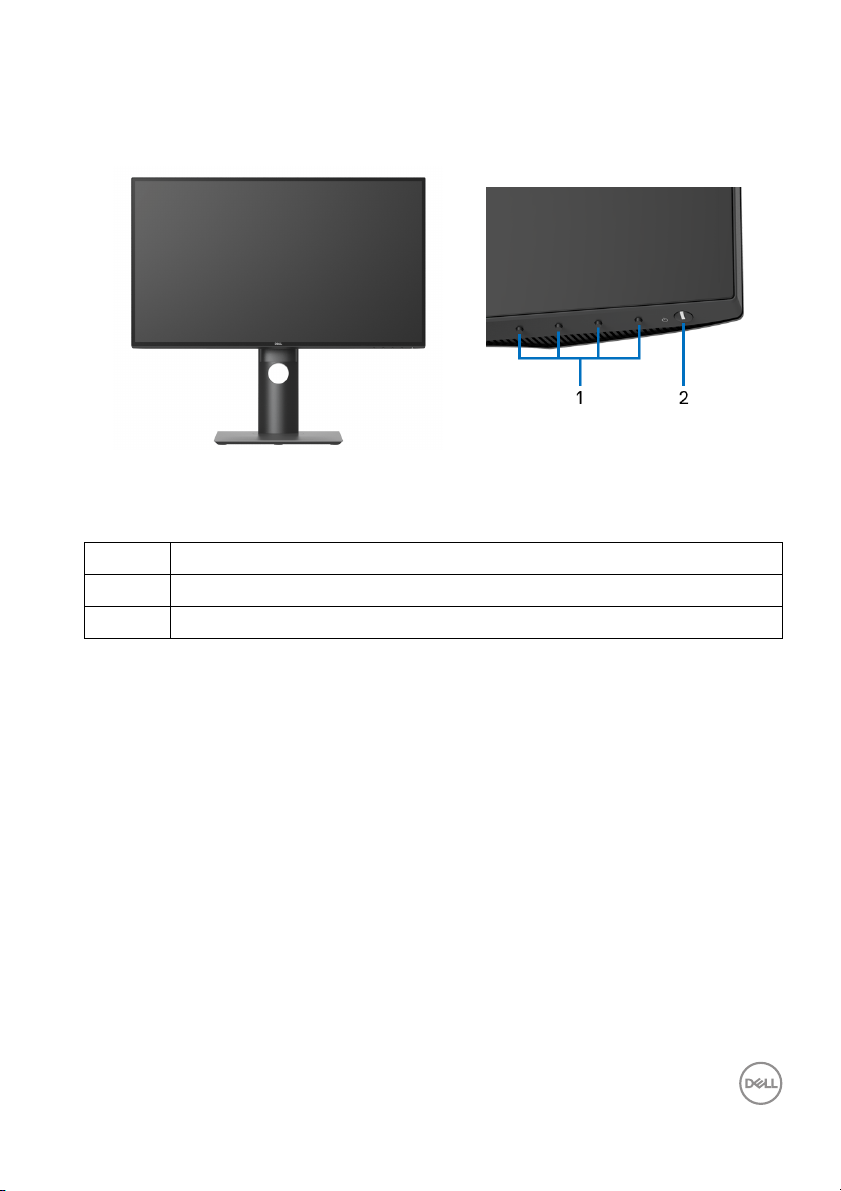
Nhận biết các bộ phận và điều khiển
Nhìn từ phía trước
Điều khiển trên bảng điều
khiển phía trước
Nhãn Mô tả
1 Nút chức năng (Để biết thêm thông tin, xem Sử dụng màn hình)
2 Nút Bật/Tắt nguồn (có chỉ báo đèn LED)
Thông Tin Về Màn Hình Của Bạn │ 9
Page 10
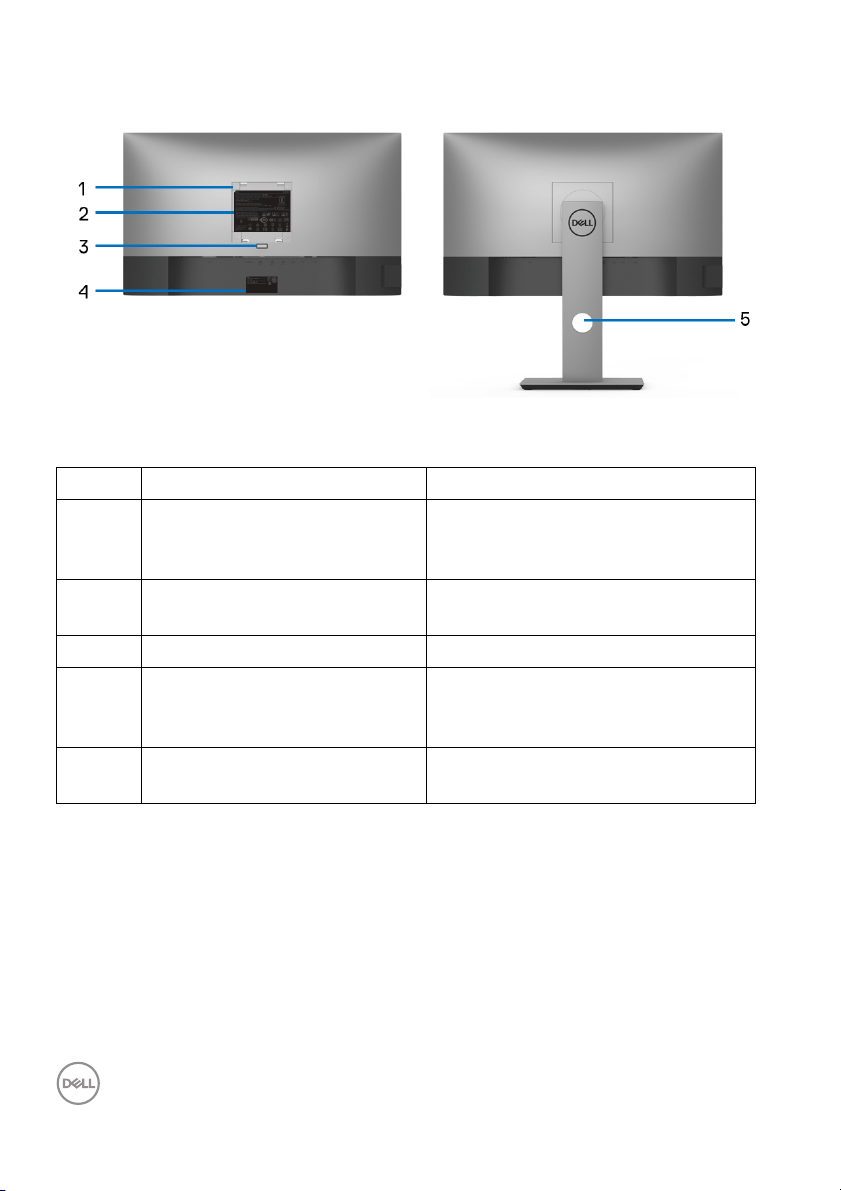
Nhìn từ sau
Nhìn từ sau có chân đế
Nhãn Mô tả Sử dụng
1 Lỗ lắp VESA (100 mm x
100 mm - Nắp VESA lắp phía
sau)
2 Nhãn quy định Liệt kê các phê chuẩn theo quy
3 Nút nhả chân đế Nhả chân đế khỏi màn hình.
4 Mã vạch, số sê-ri và nhãn Thẻ
dịch vụ
5 Khe quản lý cáp Sử dụng để quản lý dây cáp bằng
Màn hình treo tường sử dụng bộ
treo tường tương thích VESA
(100 mm x 100 mm).
định.
Tham khảo nhãn này nếu bạn cần
liên hệ với Dell để được hỗ trợ kỹ
thuật.
cách luồn chúng vào qua các khe.
10 │ Thông Tin Về Màn Hình Của Bạn
Page 11
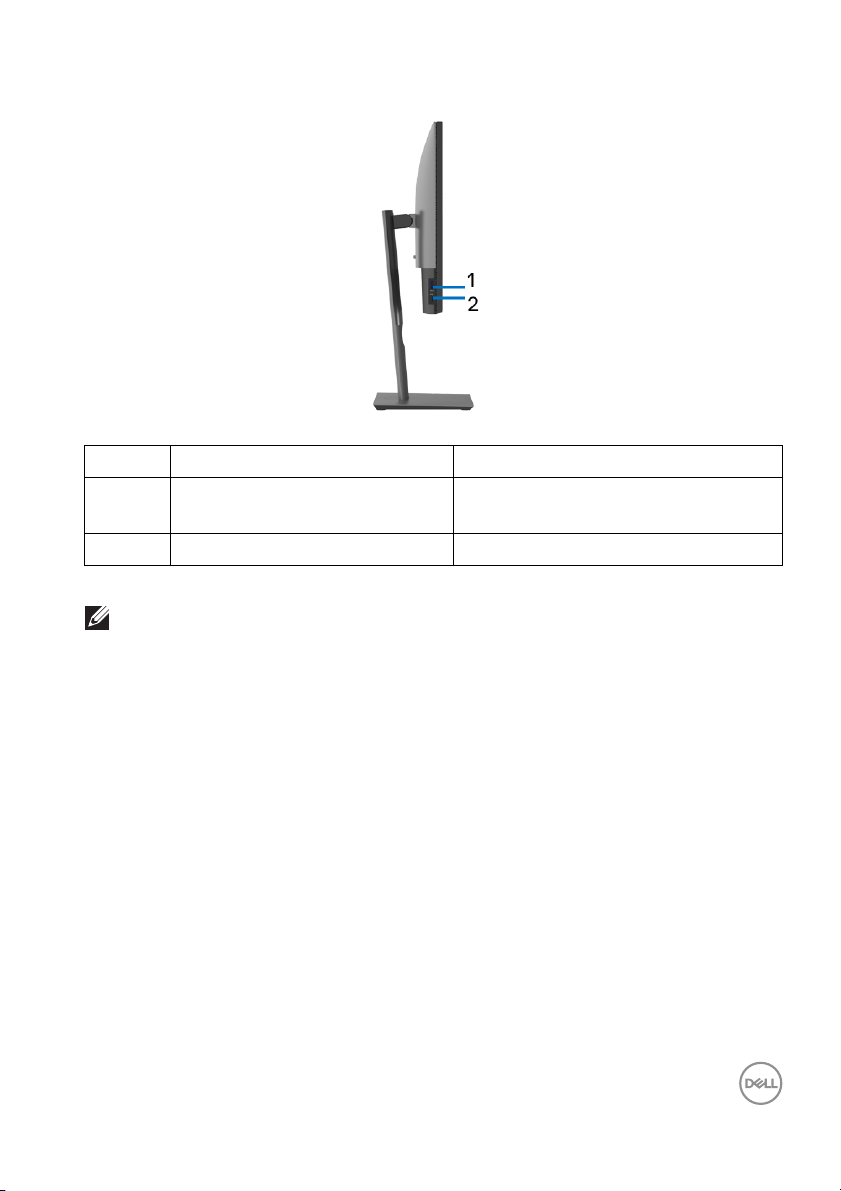
Nhìn từ phía bên
Nhãn Mô tả Sử dụng
1 Cổng USB kết nối thiết bị
ngoại vi có sạc nguồn
2 Cổng USB Type-C Kết nối thiết bị USB.*
CHÚ Ý: Để sử dụng các cổng này, bạn phải kết nối cáp USB Type-C
(kèm theo màn hình) vào cổng USB Type-C kết nối máy tính trên màn
hình và vào máy tính của bạn.
*Để tránh nhiễu tín hiệu, khi thiết bị USB không dây đã được kết nối vào cổng
USB kết nối thiết bị ngoại vi, KHÔNG khuyến khích kết nối bất kỳ thiết bị USB
nào khác vào (các) cổng ở gần.
Kết nối để sạc thiết bị của bạn.
Thông Tin Về Màn Hình Của Bạn │ 11
Page 12
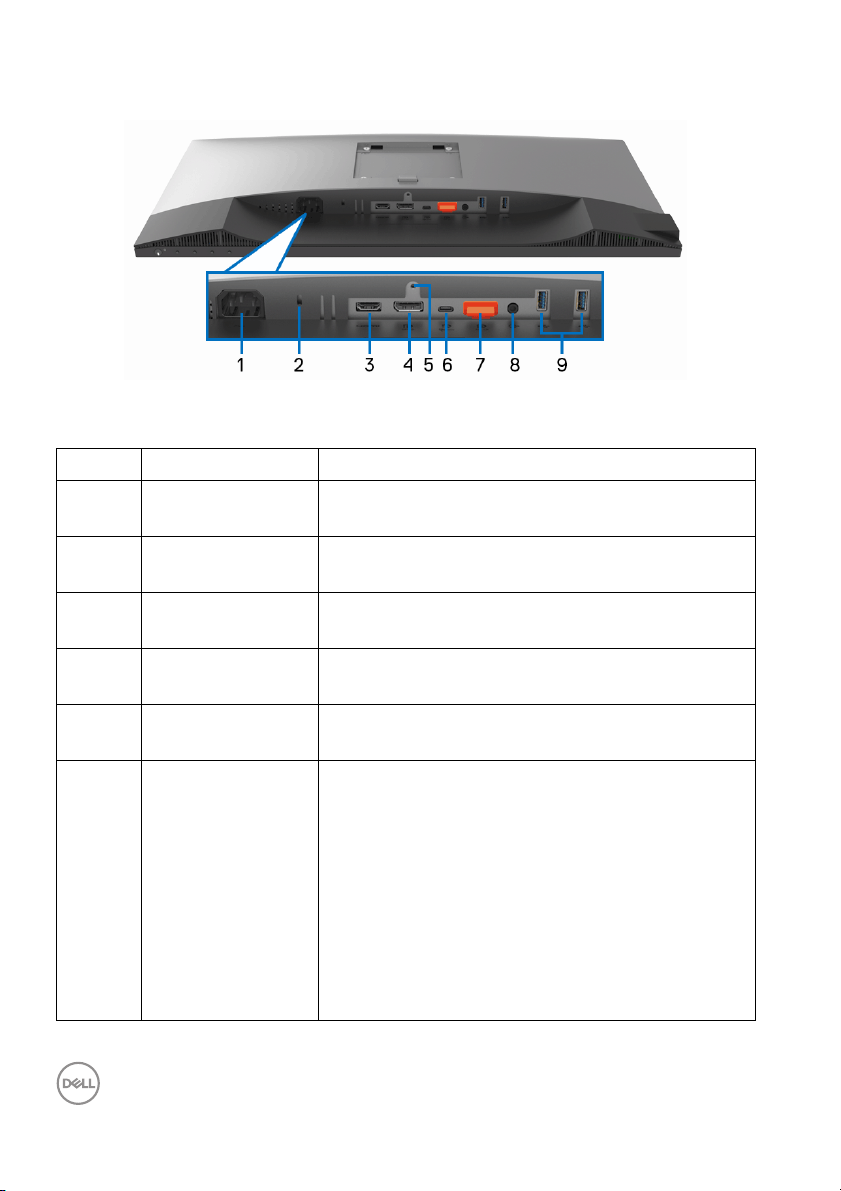
Nhìn từ dưới
Nhìn từ dưới không có chân đế
Nhãn Mô tả Sử dụng
1 Đầu nối nguồnKết nối cáp nguồn (đi kèm với màn hình của
bạn).
2 Khe khóa an toàn Giữ an toàn màn hình với khóa an toàn (không
có kèm khóa an toàn).
3 Cổng HDMI Kết nối máy tính với cáp HDMI (đi kèm với
U2520DR).
4 DisplayPort (vào) Kết nối máy tính với cáp DisplayPort (đi kèm
với U2520D).
5 Tính năng khóa
chân đế
6 Cổng USB
Type-C
Để khóa chân đế với màn hình, sử dụng vít M3
x 6mm (vít không được đi kèm).
Kết nối c
vào máy tính hoặc thiết bị di động. Cổng này hỗ
trợ công nghệ cấp nguồn USB Power Delivery,
Dữ liệu, và tín hiệu video DisplayPort.
Cổng USB 3.0 Type-C có tốc độ truyền nhanh
nhất và chế độ thay thế DP 1.4 hỗ trợ độ phân
giải tối đa 2560 x 1440 ở 60 Hz, PD 20 V/4,5 A,
PD 20V/3A, 15V/3A, 9V/3A, 5V/3A.
CHÚ Ý: USB Type-C không được hỗ trợ ở các
phiên bản Windows trước Windows 10.
áp USB Type-C đi kèm với màn hình
12 │ Thông Tin Về Màn Hình Của Bạn
Page 13

7 DisplayPort (ra) Đầu ra DisplayPort cho màn hình hỗ trợ MST
(truyền phát đa luồng). Để bật MST, xem "Kết
nối màn hình có chức năng Truyền Phát Đa
Luồng DP (MST)".
CHÚ Ý: Tháo nút cao su khi sử dụng đầu nối ra
DisplayPort.
8 Cổng ra dây âm
thanh
9 Cổng USB kết nối
thiết bị ngoại vi (2)
*Sử dụng tai nghe không được hỗ trợ cho đầu nối ra đường âm thanh.
**Để tránh nhiễu tín hiệu, khi thiết bị USB không dây đã được kết nối vào cổng
USB kết nối thiết bị ngoại vi, KHÔNG khuyến khích kết nối bất kỳ thiết bị USB
nào khác vào (các) cổng ở gần.
Kết nối với loa.*
Kết nối thiết bị USB.**
CHÚ Ý: Để sử dụng cổng này, bạn phải kết nối
cáp USB Type-C (kèm theo màn hình) vào
cổng USB Type-C kết nối máy tính trên màn
hình và vào máy tính của bạn.
Thông Tin Về Màn Hình Của Bạn │ 13
Page 14
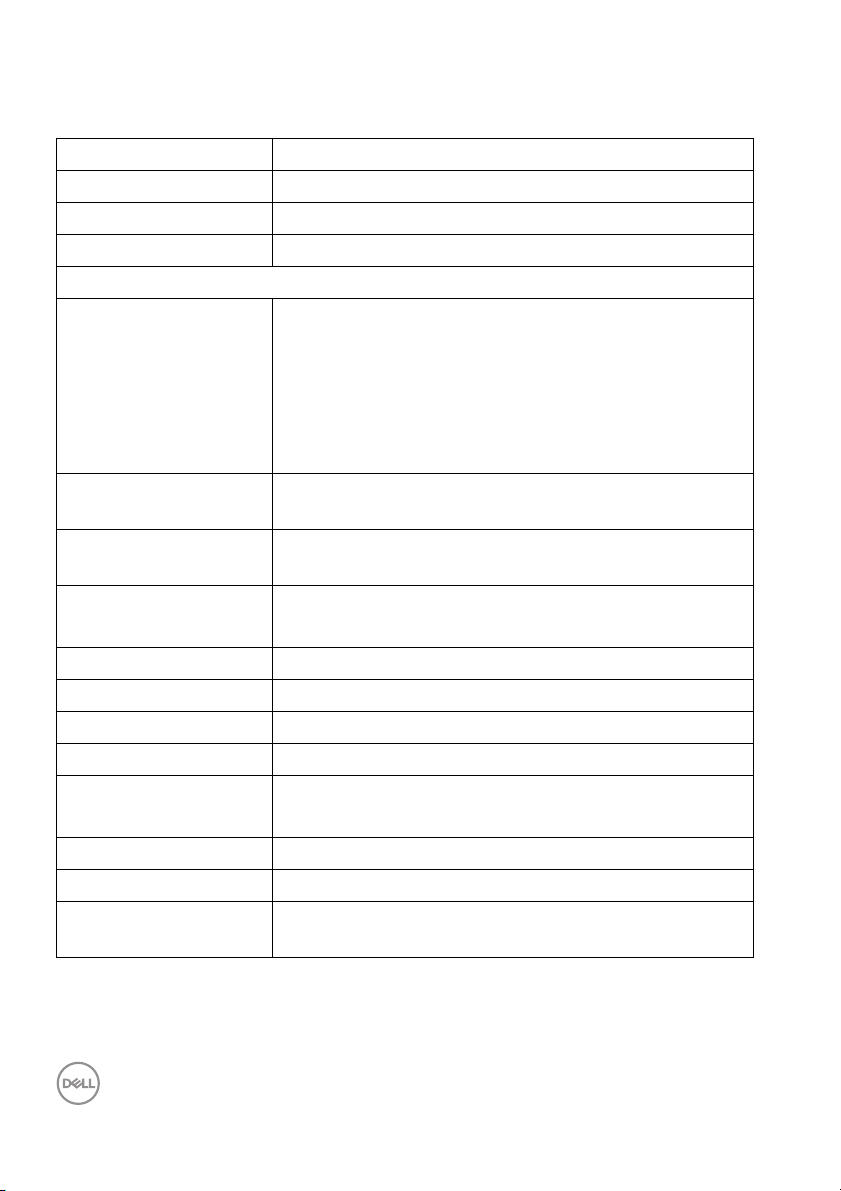
Thông số màn hình
Kiểu U2520D/U2520DR
Kiểu màn hình Ma trận chủ động - TFT LCD
Công nghệ màn hình Công nghệ chuyển hướng trong mặt phẳng
Tỷ lệ khung hình 16:9
Hình ảnh xem được
Chéo
Chiều rộng (vùng hoạt
động)
Chiều cao (vùng hoạt
động)
Tổng khu vực
Khoảng cách điểm
ảnh
Điểm ảnh mỗi inch
(PPI)
Góc nhìn Thông thường 178° (dọc)
Công suất chiếu sáng 350 cd/m² (thông thường)
Tỷ lệ tương phản 1000 đến 1 (thông thường)
Lớp phủ bản mặt Chống lóa với độ cứng 3H
Đèn nền Hệ thống đèn mép LED trắng
Thời gian phản hồi 8 ms (Bình thường)
Độ sâu màu 16,78 triệu màu
Gam màu 99% sRGB, 99% REC709, và 95% DCI-P3
Độ chính xác hiệu
chỉnh
634,4 mm (25 in.)
553,0 mm (21,77 in.)
311,0 mm (12,24 in.)
171983,0 mm
2
(266,57 in.2)
0,216 mm x 0,216 mm
117 ,5
Thông thường 178° (ngang)
5 ms (Nhanh)
Delta E < 2 (trung bình)
14 │ Thông Tin Về Màn Hình Của Bạn
Page 15
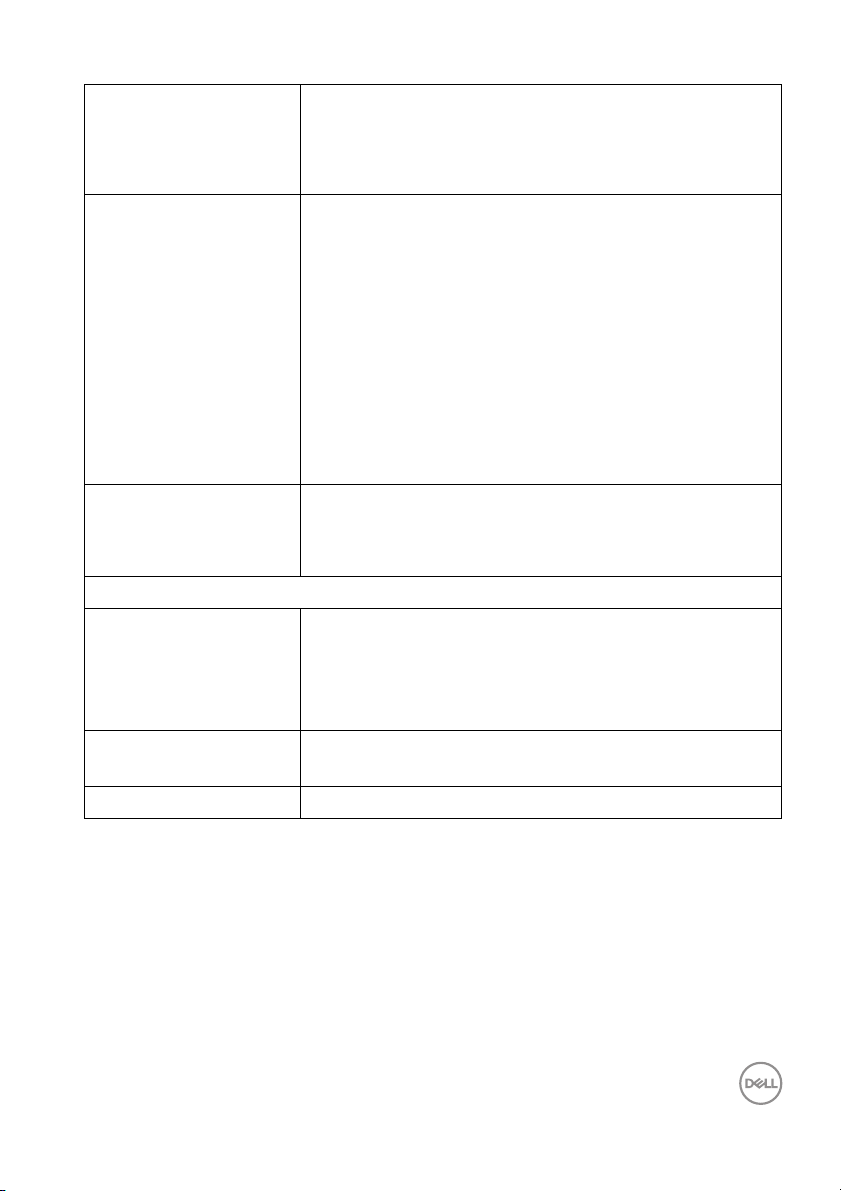
Thiết bị tích hợp • 2 x Cổng USB Type-C (kết nối máy tính: 1; kết nối
thiết bị ngoại vi: 1)
• 3 x Cổng USB 3.0 kết nối thiết bị ngoại vi (bao
gồm 1 cổng hỗ trợ điện sạc)
Kết nối • 1 x DisplayPort phiên bản 1.4
• 1 x DisplayPort (Ra) với MST
• 1 x Cổng HDMI phiên bản 2.0
• 1 x USB Type-C (Chế độ thay thế với DisplayPort
1.4, Power Delivery PD lên tới 90 W)*
• 1 x Cổng USB Type-C kết nối thiết bị ngoại vi có
công suất sạc 3 A (tối đa)
• 1 x USB 3.0 với cống suất sạc BC1.2 2 A (tối đa)
• 2 x Cổng USB 3.0 kết nối thiết bị ngoại vi
• 1 x Cổng ra dây âm thanh
Độ rộng viền (mép
màn hình đến vùng
hoạt động)
Khả năng điều chỉnh
Chân chỉnh chiều cao
Nghiêng
Khớp xoay
Trục
Tương Thích Dell
Display Manager
An ninh Khe khóa bảo mật (khóa cáp bán riêng)
7,3 mm (Trên cùng)
7,4 mm (Trái/Phải)
9,5 mm (Đáy)
130 mm
-5° đến 21°
-45° đến 45°
-90° đến 90°
Dễ Dàng Sắp Xếp và các tính năng chính khác
*DisplayPort và USB Type-C (Chế độ thay thế với DisplayPort 1.4): Hỗ trợ âm
thanh HDR/HBR3/DisplayPort 1.4/MST/DP.
Thông Tin Về Màn Hình Của Bạn │ 15
Page 16
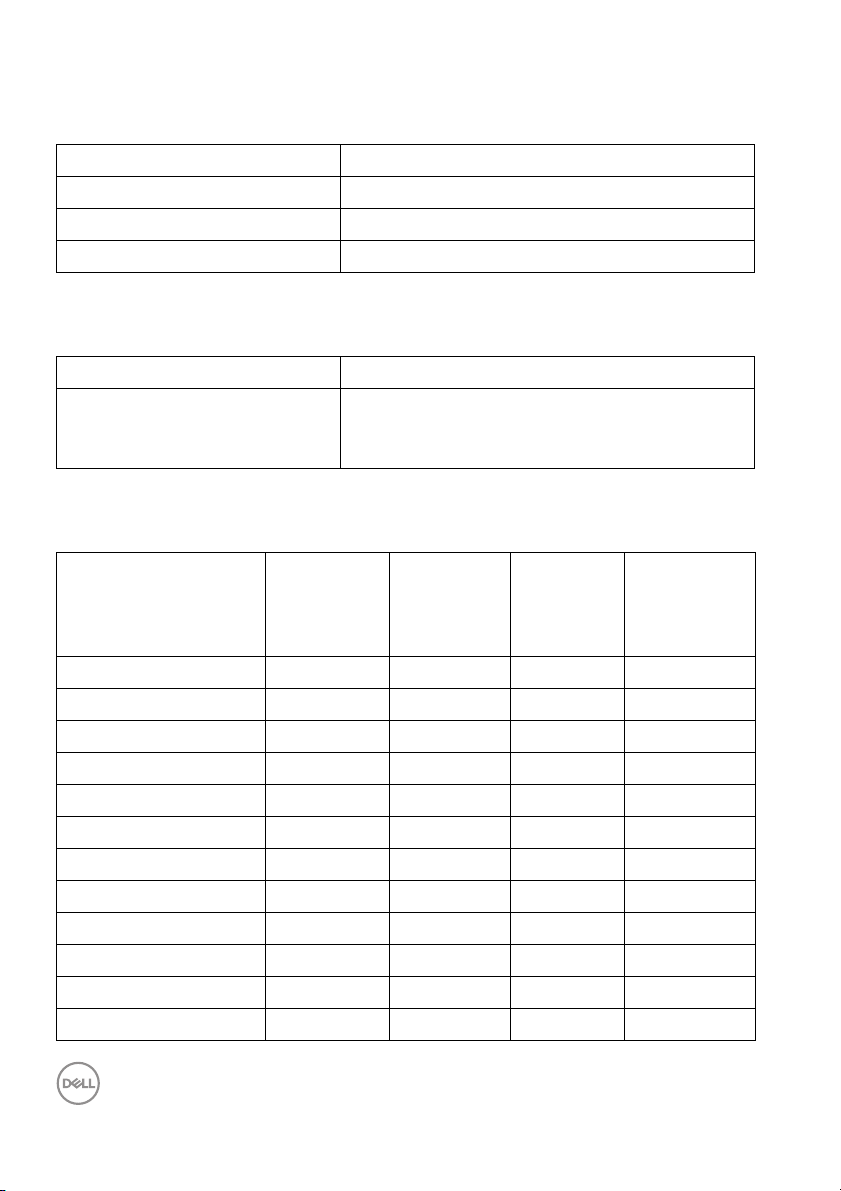
Thông số độ phân giải
Kiểu U2520D/U2520DR
Phạm vi quét ngang 10 kHz đến 120 kHz (tự động)
Phạm vi quét dọc 48 Hz đến 75 Hz (tự động)
Độ phân giải cài đặt sẵn tối đa 2560 x 1440 ở 60 Hz
Chế độ video được hỗ trợ
Kiểu U2520D/U2520DR
Khả năng hiển thị video
(HDMI & DisplayPort & chế độ
thay thế USB Type-C)
Chế độ hiển thị cài sẵn
480p, 480i, 576p, 576i, 720p, 1080i, 1080p,
QHD
Chế độ hiển thị Tần Số
Quét
Ngang
(kHz)
720 x 400 31,50 70,00 28,30 -/+
VESA, 640 x 400 31,50 60,00 25,20 -/VESA, 640 x 480 37,50 75,00 31,50 -/VESA, 800 x 600 37,90 60,30 40,00 +/+
VESA, 800 x 600 46,90 75,00 49,50 +/+
VESA, 1024 x 768 48,40 60,00 65,00 -/VESA, 1024 x 768 60,00 75,00 78,80 +/+
VESA, 1152 x 864 67,50 75,00 108,00 +/+
VESA, 1280 x 1024 64,00 60,00 108,00 +/+
VESA, 1280 x 1024 80,00 75,00 135,00 +/+
VESA, 1600 x 1200 75,00 60,00 162,00 +/+
VESA, 1920 x 1080 67,50 60,00 148,50 +/+
Tần Số
Quét Dọc
(Hz)
Đồng Hồ
Điểm Ảnh
(MHz)
Cực Đồng
Bộ (Ngang/
Dọc)
16 │ Thông Tin Về Màn Hình Của Bạn
Page 17
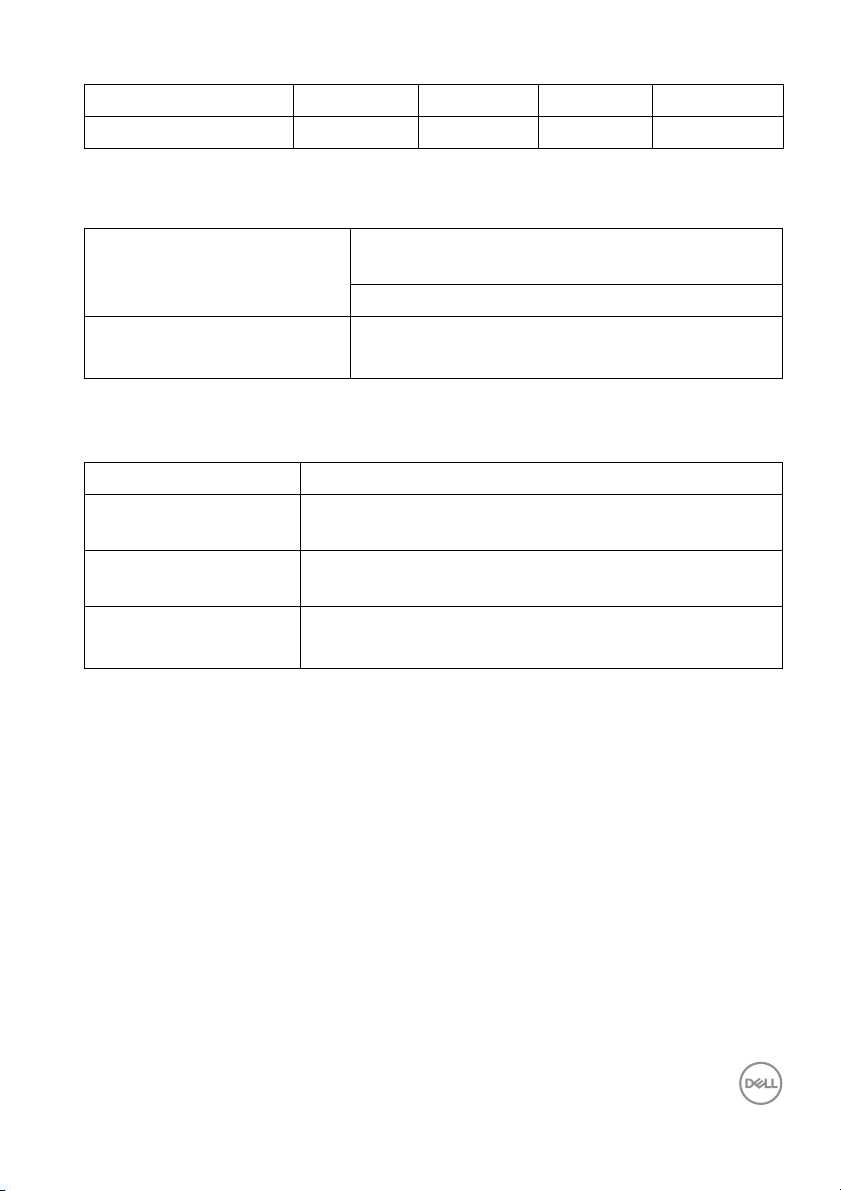
VESA, 2048 x 1080 66,58 60,00 147,16 +/VESA, 2560 x 1440 88,80 60,00 241,50 +/-
Chế độ Truyền Phát Đa Luồng (MST)
Màn Hình Nguồn MST Số lượng tối đa màn hình bên ngoài có thể
được hỗ trợ
2560 x 1440 ở 60 Hz
2560 x 1440 ở 60 Hz • 3 (Sử dụng USB Type-C)
• 3 (Sử dụng DisplayPort)
Thông số điện
Kiểu U2520D/U2520DR
Tín hiệu vào video HDMI 2.0*/DisplayPort 1.4**, 600 mV cho mỗi đường
vi sai, 100 ohm trở kháng vào cho mỗi cặp vi sai
Điện áp AC/tần số/
dòng điện vào
Điện khởi động • 120 V: 40 A (Tối đa) ở 0°C (khởi động nguội)
100 VAC đến 240 VAC / 50 Hz hoặc 60 Hz ± 3 Hz /
2,5 A (thông thường)
• 240 V: 80 A (Tối đa) ở 0°C (khởi động nguội)
*Không hỗ trợ thông số kỹ thuật tùy chọn HDMI 2.0, bao gồm HDMI Ethernet
Channel (HEC), Audio Return Channel (ARC), tiêu chuẩn cho định dạng 3D và
độ phân giải, và chuẩn cho độ phân giải rạp chiếu phim kỹ thuật số 4K.
**Hỗ trợ âm thanh HDR/HBR3/DisplayPort 1.4/MST/DP.
Thông Tin Về Màn Hình Của Bạn │ 17
Page 18
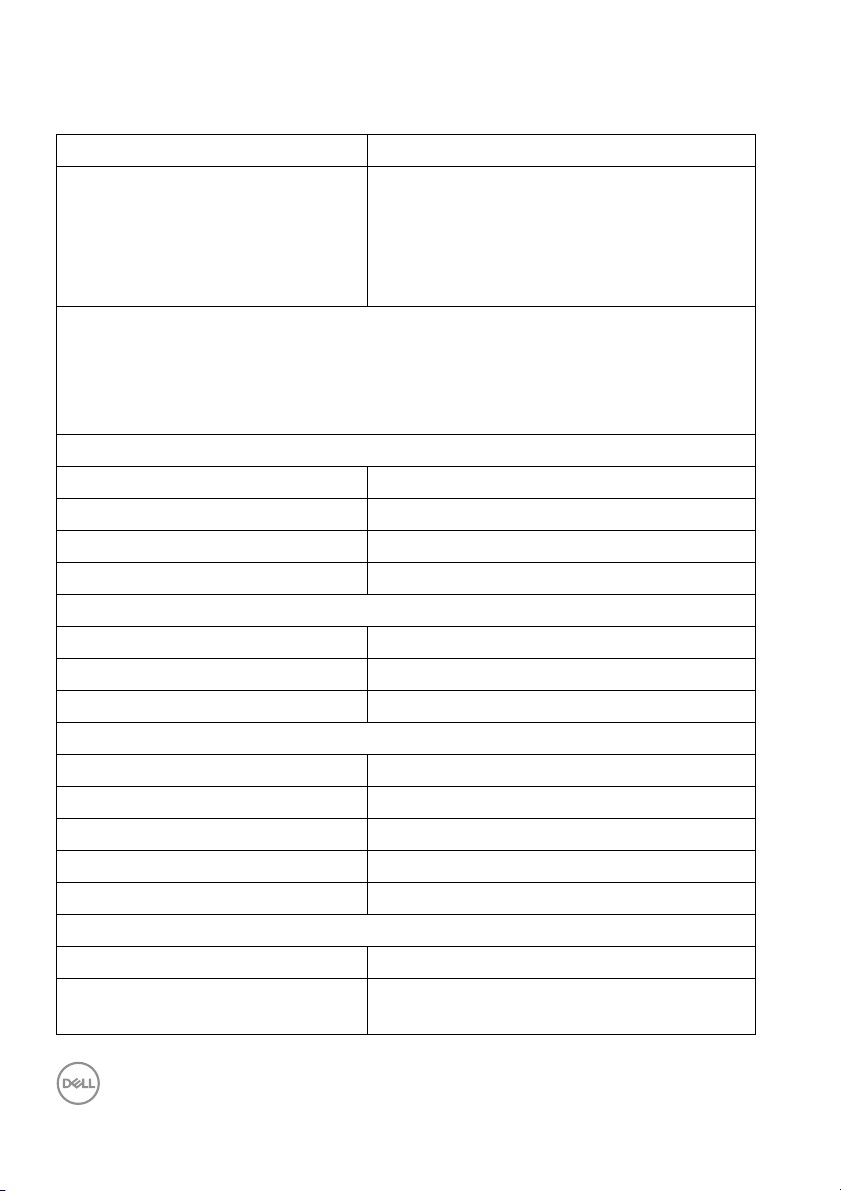
Đặc Điểm Vật Lý
Kiểu U2520D/U2520DR
Kiểu cáp tín hiệu • Kỹ thuật số: DisplayPort, 20 chân (đối
với U2520D)
• Kỹ thuật số: HDMI, 19 chân (đối với
U2520DR)
• Universal Serial Bus: Type-C, 24 chân
CHÚ Ý: Màn hình Dell được thiết kế để hoạt động tối ưu với cáp video được
vận chuyển cùng với màn hình. Vì Dell không có quyền kiểm soát các nhà
cung cấp cáp khác nhau trên thị trường, loại vật liệu, đầu nối và quy trình
được sử dụng để sản xuất các loại cáp này, Dell không kiểm tra hiệu suất
video trên các cáp không được vận chuyển với màn hình Dell của bạn.
Kích thước (có chân đế)
Chiều cao (kéo dài) 512,9 mm (20,19 in.)
Chiều cao (thu gọn) 382,9 mm (15,08 in.)
Chiều rộng 567,7 mm (22,35 in.)
Chiều sâu 185,0 mm (7,28 in.)
Kích thước (không có chân đế)
Chiều cao 332,1 mm (13,07 in.)
Chiều rộng 567,7 mm (22,35 in.)
Chiều sâu 49,9 mm (1,96 in.)
Kích thước chân đế
Chiều cao (kéo dài) 418,4 mm (16,47 in.)
Chiều cao (thu gọn) 371,0 mm (14,61 in.)
Chiều rộng 245,0 mm (9,65 in.)
Chiều sâu 185,0 mm (7,28 in.)
Nền 245 mm x 185 mm (9,65 in. x 7,28 in.)
Trọng lượng
Trọng lượng gồm bao bì 8,8 kg (19,40 lb)
Trọng lượng gồm bộ chân đế và
cáp
6,4 kg (14,11 lb)
18 │ Thông Tin Về Màn Hình Của Bạn
Page 19
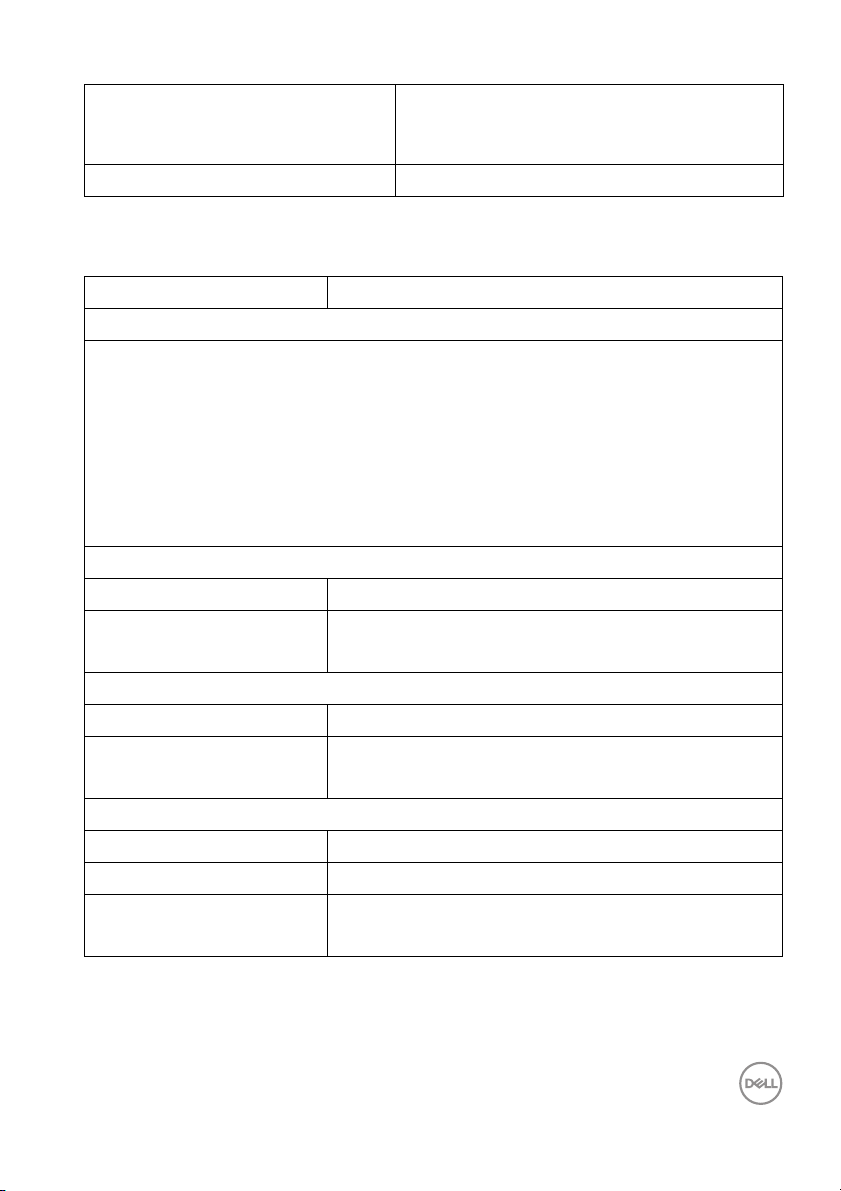
Trọng lượng không có bộ chân
đế (Để tham khảo khi lắp tường
hoặc lắp VESA - không có cáp)
Trọng lượng của bộ chân đế 1,8 kg (3,97 lb)
Đặc Tính Môi Trường
Dòng máy U2520D/U2520DR
Tiêu Chuẩn Tương Thích
• Màn hình có chứng nhận ENERGY STAR
• EPEAT được đăng ký ở nơi có áp dụng. Việc đăng ký EPEAT khác nhau
theo quốc gia. Xem www.epeat.net để biết tình hình đăng ký theo quốc gia.
• Tuân thủ RoHS
• Màn hình chứng nhận TCO
• Màn hình không có BFR/PVC (trừ cáp bên ngoài)
• Màn hình bằng kính không có thạch tín và thủy ngân
Nhiệt độ
Hoạt động 0°C đến 40°C (32°F đến 104°F)
Không hoạt động • Bảo quản: -20°C đến 60°C (-4°F đến 140°F)
• Vận chuyển: -20°C đến 60°C (-4°F đến 140°F)
Độ ẩm
Hoạt động 10% đến 80% (không ngưng tụ)
Không hoạt động • Bảo quản: 5% đến 90% (không ngưng tụ)
• Vận chuyển: 5% đến 90% (không ngưng tụ)
Cao độ
Hoạt động 5000 m (16404 ft) (tối đa)
Không hoạt động 12192 m (40000 ft) (tối đa)
Tản nhiệt • 682,6 BTU/giờ (tối đa)
• 81,9 BTU/giờ (thông thường)
4,2 kg (9,26 lb)
Thông Tin Về Màn Hình Của Bạn │ 19
Page 20

Chế Độ Quản Lý Điện
Nếu bạn có card hoặc phần mềm hiển thị tuân thủ DPM™ của VESA cài đặt
trong máy tính của bạn thì màn hình có thể tự động giảm tiêu thụ điện khi
không sử dụng. Tính năng này được gọi là Chế Độ Tiết Kiệm Điện*. Nếu máy
tính phát hiện có nhập liệu từ bàn phím, chuột hoặc các thiết bị nhập liệu khác,
thì màn hình sẽ tự động khôi phục hoạt động. Bảng sau thể hiện mức tiêu thụ
điện và báo hiệu của tính năng tiết kiệm điện tự động này.
Chế Độ
VESA
Hoạt động
bình
thường
Đồng Bộ
Ngang
Đồng Bộ
Dọc
Video Đèn báo
nguồn
Tiêu thụ điện
Hoạt động Hoạt động Hoạt động Trắng 200 W
(tối đa)**
24 W (thông
thường)
Chế độ tắt
hoạt động
Không
hoạt động
Không
hoạt động
Trống Trắng (phát
sáng)
Ít hơn 0,3 W
Tắt nguồn - - - Tắt Ít hơn 0,3 W
Tiêu Thụ Điện P
on
20,6 W
Tổng năng lượng tiêu thụ (TEC) 66,2 kWh
*Chỉ có thể đạt được mức tiêu thụ điện bằng không trong chế độ TẮT bằng
cách rút cáp nguồn khỏi màn hình.
**Tiêu thụ điện tối đa với mức chiếu sáng tối đa và USB hoạt động.
Tài liệu này chỉ cung cấp thông tin và thể hiện hiệu suất trong phòng thí
nghiệm. Sản phẩm của bạn có thể thể hiện khác, tùy thuộc vào phần mềm, linh
kiện và thiết bị ngoại vi mà bạn đặt hàng và không có nghĩa vụ phải cập nhật
thông tin như vậy. Theo đó, khách hàng không nên dựa vào thông tin này để
đưa ra các quyết định về dung sai điện hoặc những quyết định khác. Không có
bảo đảm công khai hay ngụ ý về tính chính xác hay đầy đủ.
CHÚ Ý: Màn hình này được chứng nhận ENERGY STAR.
Sản phẩm này đủ tiêu chuẩn ENERGY STAR trong cài đặt
mặc định của nhà máy và có thể khôi phục bằng chức
năng "Factory Reset" (Khôi Phục Cài Đặt Gốc) trong menu
OSD. Việc thay đổi cài đặt mặc định của nhà máy hoặc bật
các tính năng khác có thể làm tăng tiêu thụ điện vượt quá
giới hạn chỉ định về ENERGY STAR.
20 │ Thông Tin Về Màn Hình Của Bạn
Page 21
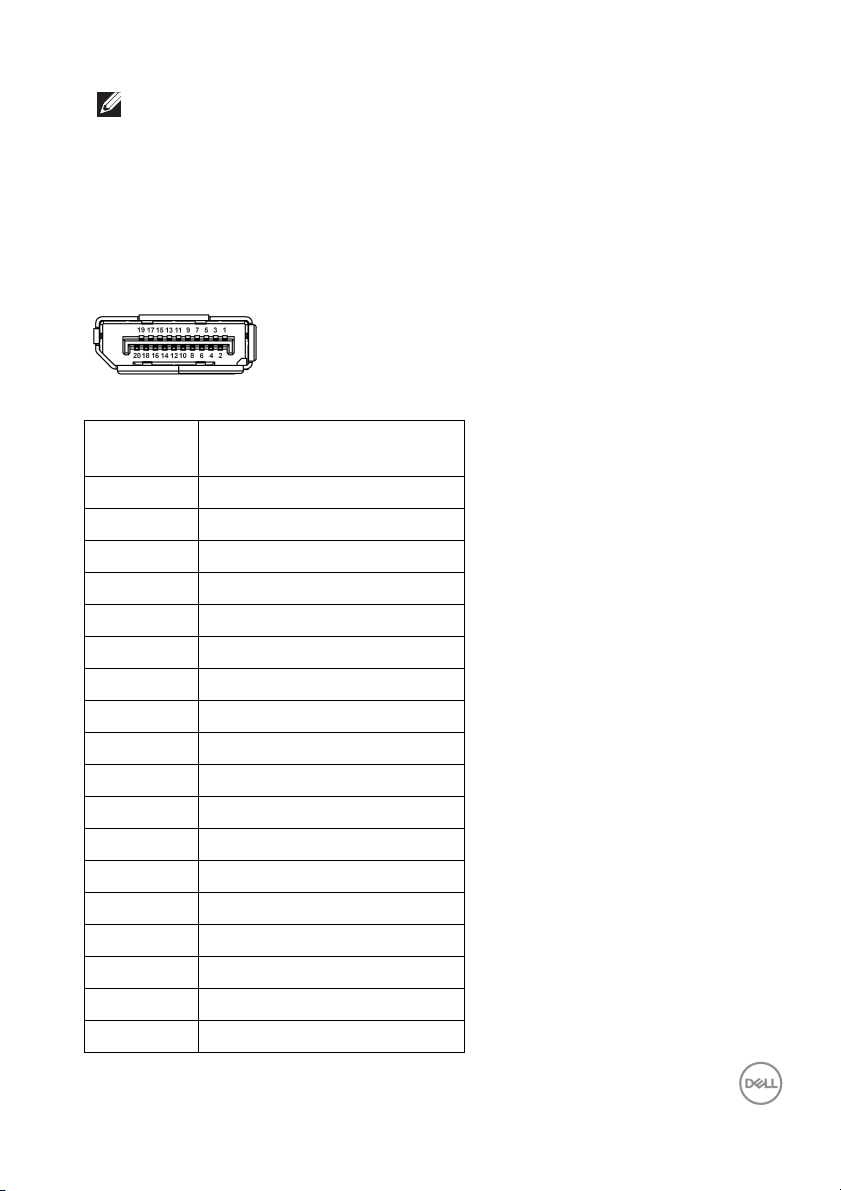
CHÚ Ý:
P
: Tiêu thụ điện của Chế Độ Bật như quy định trong phiên bản
on
ENERGY STAR 8.0.
TEC: Tổng tiêu thụ điện bằng kWh như quy định trong phiên bản
ENERGY STAR 8.0.
Chỉ Định Chân
Đầu nối DisplayPort (vào)
Số Chân Mặt 20 chân của cáp tín
hiệu kết nối
1 ML3 (n)
2 GND
3 ML3 (p)
4 ML2 (n)
5 GND
6 ML2 (p)
7 ML1 (n)
8 GND
9 ML1 (p)
10 ML0 (n)
11 GND
12 ML0 (p)
13 GND
14 GND
15 AUX (p)
16 GND
17 AUX (n)
18 Phát Hiện Cắm Nóng
Thông Tin Về Màn Hình Của Bạn │ 21
Page 22
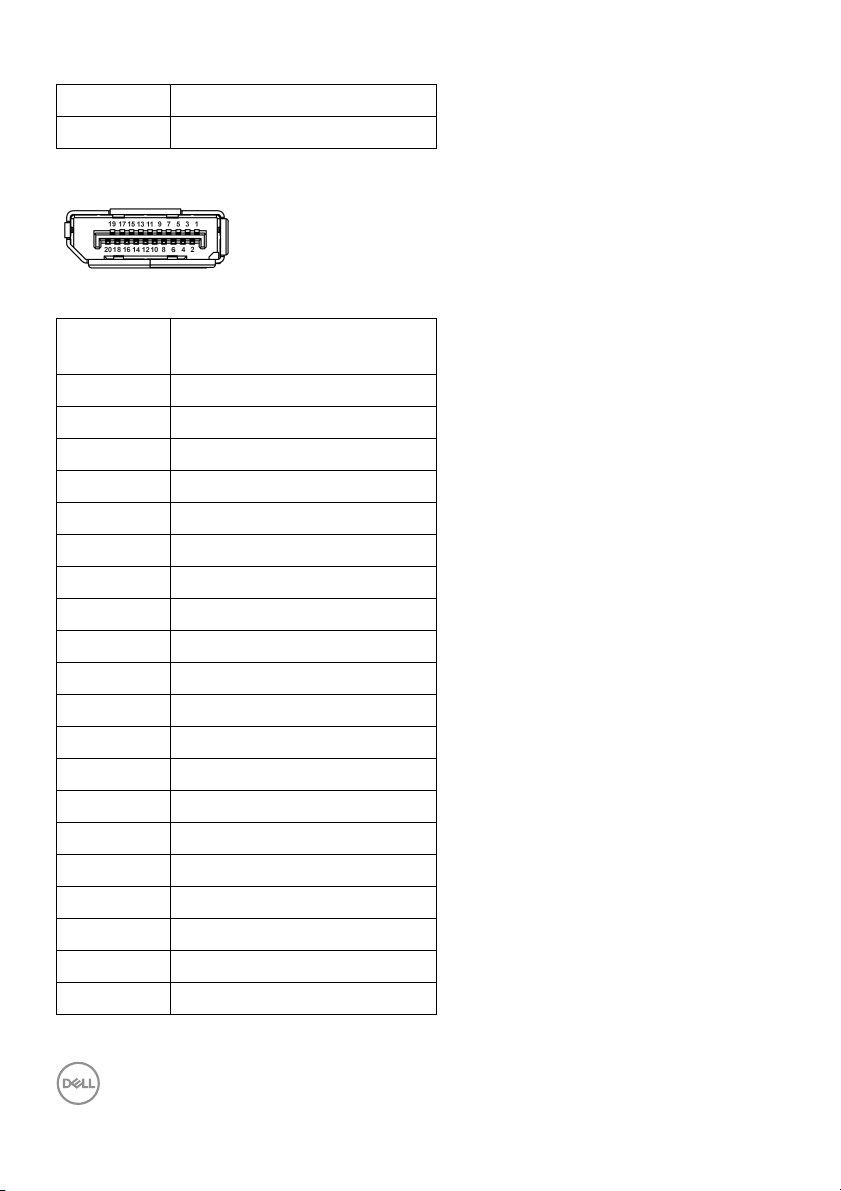
19 Re-PWR
20 +3,3 V DP_PWR
Đầu nối DisplayPort (ra)
Số chân Mặt 20 chân của cáp tín
hiệu kết nối
1 ML0 (p)
2 GND
3 ML0 (n)
4 ML1 (p)
5 GND
6 ML1 (n)
7 ML2 (p)
8 GND
9 ML2 (n)
10 ML3 (p)
11 GND
12 ML3 (n)
13 CONFIG1
14 CONFIG2
15 AUX CH (p)
16 GND
17 AUX CH (n)
18 Phát Hiện Cắm Nóng
19 Hồi
20 DP_PWR
22 │ Thông Tin Về Màn Hình Của Bạn
Page 23

Đầu nối HDMI
Số Chân Mặt 19 chân của cáp tín
hiệu kết nối
1 DỮ LIỆU TMDS 2+
2 LỚP CHẮN DỮ LIỆU
TMDS 2
3 DỮ LIỆU TMDS 2-
4 DỮ LIỆU TMDS 1+
5 LỚP CHẮN DỮ LIỆU
TMDS 1
6 DỮ LIỆU TMDS 1-
7 DỮ LIỆU TMDS 0+
8 LỚP CHẮN DỮ LIỆU
TMDS 0
9 DỮ LIỆU TMDS 0-
10 ĐỒNG HỒ TMDS+
11 LỚP CHẮN ĐỒNG HỒ
TMDS
12 ĐỒNG HỒ TMDS-
13 CEC
14 Dự trữ (N.C. trên thiết bị)
15 ĐỒNG HỒ DDC (SCL)
16 DỮ LIỆU DDC (SDA)
17 DDC/CEC Nối đất
18 +5 V NGUỒN
19 PHÁT HIỆN CẮM NÓNG
Thông Tin Về Màn Hình Của Bạn │ 23
Page 24

Khả năng cắm và chạy
Bạn có thể cài đặt màn hình vào bất kỳ hệ thống nào tương thích với khả năng
Cắm và Chạy. Màn hình sẽ tự cung cấp cho hệ thống máy tính Dữ Liệu Nhận
Biết Hiển Thị Mở Rộng (EDID) sử dụng các giao thức Kênh Dữ Liệu Hiển Thị
(DDC) để hệ thống có thể tự động cấu hình và tối ưu hóa các cài đặt màn hình.
Hầu hết các cài đặt màn hình là tự động; bạn có thể chọn cài đặt khác nếu
muốn. Để biết thêm thông tin về việc thay đổi cài đặt màn hình, xem Sử dụng
màn hình.
Giao Diện Cổng Kết Nối Đa Dụng (USB)
Phần này cung cấp cho bạn thông tin về các cổng USB có trên màn hình.
CHÚ Ý: Màn hình này tương thích USB 3.0 tốc độ cực nhanh.
Tốc Độ TruyềnTốc độ dữ liệuTiêu thụ điện*
Tốc độ rất nhanh 5 Gbps 4,5 W (Tối đa, mỗi cổng)
Tốc độ cao 480 Mbps 4,5 W (Tối đa, mỗi cổng)
Tốc độ đầy đủ 12 Mbps 4,5 W (Tối đa, mỗi cổng)
*Lên đến 2 A trên cổng USB kết nối thiết bị ngoại vi (có biểu tượng pin )
với các thiết bị tuân thủ BC1.2 hoặc các thiết bị USB bình thường.
USB Type-C Mô tả
Video DisplayPort 1.4*
Dữ liệu USB 3.0
Power Delivery (PD) Lên đến 90 W
*Hỗ trợ âm thanh HDR/HBR3/DisplayPort 1.4/MST/DP.
24 │ Thông Tin Về Màn Hình Của Bạn
Page 25

Đầu nối USB 3.0 kết nối thiết bị ngoại vi
Số Chân Mặt 9 chân của đầu nối
1 VCC
2 D-
3 D+
4 GND
5 SSRX-
6 SSRX+
7 GND
8 SSTX-
9 SSTX+
Đầu nối USB Type-C
Số Chân Tên Tín HiệuSố Chân Tên Tín Hiệu
A1 GND B1 GND
A2 TX1+ B2 TX2+
A3 TX1- B3 TX2A4 VBUS B4 VBUS
A5 CC1 B5 CC2
A6 D+ B6 D+
A7 D- B7 DA8 SBU1 B8 SBU2
A9 VBUS B9 VBUS
Thông Tin Về Màn Hình Của Bạn │ 25
Page 26

A10 RX2- B10 RX1A11 RX2+ B11 RX1+
A12 GND B12 GND
Cổng USB
• 1 USB Type-C kết nối máy tính - đáy
• 1 USB Type-C kết nối thiết bị ngoại vi - bên
• 3 kết nối thiết bị ngoại vi - đáy (2) và phía bên (1)
Cổng nạp nguồn - cổng có biểu tượng pin ; hỗ trợ khả năng nạp
điện 2 A nhanh, nếu thiết bị tương thích BC1.2.
CHÚ Ý: Chức năng USB 3.0 đòi hỏi máy tính phải hỗ trợ USB 3.0.
CHÚ Ý: Các cổng USB của màn hình này chỉ hoạt động khi màn hình
đang bật hoặc ở trong chế độ tiết kiệm điện. Nếu bạn Tắt màn hình và
sau đó Bật lại, các thiết bị ngoại vi kèm theo có thể mất một vài giây
để khôi phục chức năng bình thường.
Chính Sách Điểm Ảnh Và Chất Lượng Màn Hình LCD
Trong quá trình sản xuất màn hình LCD, đôi khi có một hoặc nhiều điểm ảnh bị
cố định ở một trạng thái không thay đổi, khó có thể nhìn thấy và không ảnh
hưởng đến chất lượng hiển thị hoặc khả năng sử dụng. Để biết thêm thông tin
về Chính Sách Điểm Ảnh Và Chất Lượng Màn Hình LCD, xem
www.dell.com/support/monitors.
Hướng Dẫn Bảo Trì
Vệ Sinh Màn Hình
THẬN TRỌNG: Đọc và làm theo Hướng dẫn về an toàn trước khi vệ
sinh màn hình.
CẢNH BÁO: Trước khi vệ sinh màn hình, rút cáp nguồn màn hình ra
khỏi ổ điện.
Để biết cách làm tốt nhất, hãy làm theo các hướng dẫn trong danh sách dưới
đây trong khi mở hộp, vệ sinh hoặc xử lý màn hình của bạn:
• Để vệ sinh màn hình chống tĩnh điện của bạn, nhúng nhẹ miếng vải mềm,
sạch vào nước. Nếu có thể, sử dụng vải mỏng vệ sinh màn hình đặc biệt
hoặc dung dịch phù hợp với lớp phủ chống tĩnh điện. Không sử dụng
benzen, chất tẩy rửa, amoniac, chất tẩy rửa mài mòn, hoặc khí nén.
26 │ Thông Tin Về Màn Hình Của Bạn
Page 27

• Sử dụng vải nhúng nước ấm để vệ sinh màn hình. Tránh sử dụng bất cứ
chất tẩy rửa nào do một số chất tẩy rửa để lại lớp màng trên màn hình.
• Nếu bạn thấy có lớp bột trắng khi mở hộp màn hình, hãy lau bằng miếng
vải.
• Thao tác cẩn thận với màn hình do màn hình màu hơi tối có thể bị trầy
xước và để lại vệt trầy màu trắng có màu sáng hơn màu sáng của màn
hình.
• Để giúp duy trì chất lượng hình ảnh tốt nhất trên màn hình, sử dụng hình
nền bảo vệ màn hình tự động thay đổi và tắt màn hình khi không sử dụng.
Thông Tin Về Màn Hình Của Bạn │ 27
Page 28

Lắp đặt màn hình
Lắp chân đế
CHÚ Ý: Chân đế không được lắp đặt tại nhà máy khi được vận
chuyển.
CHÚ Ý: Các hướng dẫn sau đây chỉ được dùng để lắp chân đế đi kèm
với màn hình của bạn. Nếu bạn lắp chân đế mua từ nguồn khác, hãy
làm theo các hướng dẫn lắp đặt đi kèm với chân đế đó.
Để lắp chân đế màn hình:
1. Làm theo hướng dẫn trên nắp thùng carton để tháo chân đế khỏi đệm
trên giữ nó.
2. Tháo bộ nâng chân đế và bệ chân đế khỏi lớp đệm hộp.
3. Lắp các phần bên chân đế vào hoàn toàn khe chân đế.
4. Nâng tay cầm vít lên và xoay vít theo chiều kim đồng hồ.
5. Sau khi siết chặt vít, gập tay cầm vít xuống phần thụt vào.
28 │ Lắp đặt màn hình
Page 29

6. Nhấc nắp, như minh họa, để tiếp cận khu vực VESA để lắp bộ chân đế.
7. Gắn bộ chân đế vào màn hình.
a. Lắp hai tab ở phần trên của chân đế vào rãnh phía sau màn hình.
b. Ấn chân đế xuống cho đến khi nó khớp vào vị trí.
Lắp đặt màn hình │ 29
Page 30

8. Đặt màn hình thẳng đứng.
CHÚ Ý: Nhấc màn hình cẩn thận để nó không bị trượt hoặc rơi.
9. Tháo nắp khỏi màn hình.
30 │ Lắp đặt màn hình
Page 31

Kết nối màn hình của bạn
CẢNH BÁO: Trước khi bắt đầu bất kỳ quy trình nào trong phần này,
hãy làm theo Hướng dẫn về an toàn.
CHÚ Ý: Màn hình Dell được thiết kế để hoạt động tối ưu với đi kèm
trong hộp của Dell. Dell không đảm bảo chất lượng và hiệu suất video
khi sử dụng cáp không phải của Dell.
CHÚ Ý: Luồn cáp qua khe quản lý cáp trước khi kết nối chúng.
CHÚ Ý: Không kết nối tất cả các cáp vào máy tính cùng một lúc.
CHÚ Ý: Cạc đồ họa được sử dụng chỉ
diện của các máy tính có thể thay đổi.
Để kết nối với màn hình của bạn với máy tính:
1. Tắt máy tính của bạn và ngắt kết nối cáp nguồn.
2. Kết nối loại DisplayPort , HDMI, hoặc cáp USB Type-C từ màn hình của
bạn vào máy tính.
Kết nối cáp DisplayPort (DisplayPort sang DisplayPort) (đối với U2520D)
CHÚ Ý: Cài đặt mặc định ra khỏi nhà máy là DP 1.4 (hỗ trợ DP 1.2).
Nếu màn hình không hiển thị nội dung nào sau khi cáp DisplayPort
được kết nối, làm theo các bước bên dưới để thay đổi cài sang DP
1.1:
• Nhấn nút bất kỳ (trừ nút ) để kích hoạt menu OSD.
cho mục đích minh hoạ. Giao
• Sử dụng nút và để làm nổi bật Input Source (Nguồn Đầu Vào),
sau đó sử dụng nút để vào menu phụ.
• Sử dụng nút và để làm nổi bật DP.
Lắp đặt màn hình │ 31
Page 32

• Nhấn và giữ nút trong khoảng 10 giây, và thông báo cấu hình
DisplayPort sẽ xuất hiện.
• Sử dụng nút để chọn Disable (Đóng) và thay đổi cài đặt.
Lặp lại các bước trên để thay đổi cài đặt định dạng DisplayPort nếu cần.
Kết nối cáp HDMI (đối với U2520DR)
CHÚ Ý: Cài đặt mặc định ra khỏi nhà máy của là HDMI 2.0. Nếu màn
hình không hiển thị nội dung sau khi cáp HDMI được kết nối, làm theo
các bước bên dưới để thay đổi cài đặt từ HDMI 2.0 sang HDMI 1.4:
• Nhấn nút bất kỳ (trừ nút ) để kích hoạt menu OSD.
• Sử dụng nút và để làm nổi bật Input Source (Nguồn Đầu Vào),
sau đó sử dụng nút để vào menu phụ.
• Sử dụng nút và để làm nổi bật HDMI.
• Nhấn và giữ nút trong khoảng 10 giây, và thông báo cấu hình HDMI sẽ
xuất hiện.
32 │ Lắp đặt màn hình
Page 33

• Sử dụng nút để chọn Enable (Mở) và thay đổi cài đặt.
Lặp lại các bước trên để thay đổi cài đặt định dạng HDMI nếu cần.
Kết nối cáp USB Type-C
CHÚ Ý: Chỉ sử dụng cáp USB Type-C đi kèm với màn hình.
• Cổng này hỗ trợ Chế độ thay thế DisplayPort (Chỉ DP 1.4 tiêu chuẩn).
• Cổng tuân thủ cấp nguồn USB Type-C (PD bản 3.0) cấp nguồn tới
90 W.
• Nếu notebook của bạn cần hơn 90 W để hoạt động được và pin bị hết,
nó có thể không được cấp nguồn hoặc được sạc với cổng USB PD
của màn hình này.
Lắp đặt màn hình │ 33
Page 34

Kết nối màn hình có chức năng Truyền Phát Đa Luồng DP (MST)
CHÚ Ý: Màn hình này hỗ trợ tính năng DP MST. Để sử dụng tính năng
này, cạc đồ họa máy tính của bạn phải theo chuẩn DP 1.2 có tùy chọn
MST.
CHÚ Ý: Tháo nút cao su khi sử dụng đầu nối ra DP.
Kết nối màn hình có chức năng Truyền Phát Đa Luồng USB-C (MST)
CHÚ Ý: Số lượng màn hình tối đa được hỗ trợ qua MST tùy thuộc vào
băng thông của nguồn USB-C.
CHÚ Ý: Tháo nút cao su khi sử dụng
34 │ Lắp đặt màn hình
đầu nối ra DP.
Page 35

Quản lý cáp của bạn
Sau khi lắp tất cả các cáp cần thiết vào màn hình và máy tính của bạn, (Xem
Kết nối màn hình của bạn về lắp cáp) sắp xếp tất cả các loại cáp như minh họa
ở trên.
Tháo chân đế màn hình
CHÚ Ý: Để tránh làm xước màn LCD khi tháo chân đế, đảm bảo phải
đặt màn hình trên bề mặt sạch, mềm.
CHÚ Ý: Các hướng dẫn sau đây chỉ được dùng để lắp chân đế đi kèm
với màn hình của bạn. Nếu bạn lắp chân đế mua từ nguồn khác, hãy
làm theo các hướng dẫn lắp đặt đi kèm với chân đế đó.
Để tháo chân đế:
1. Đặt màn hình lên miếng vải hoặc đệm mềm.
2. Nhấn và giữ nút nhả chân đế.
3. Nhấc chân đế ra khỏi màn hình.
Lắp đặt màn hình │ 35
Page 36

VESA treo tường (tùy chọn)
(Kích thước vít: M4 x 10 mm).
Tham khảo hướng dẫn đi kèm với bộ treo tường tương thích VESA.
1. Đặt khung màn hình lên miếng vải hoặc đệm mềm trên bề mặt phẳng và
chắc chắn.
2. Tháo chân đế. (Xem Tháo chân đế màn hình)
3. Sử dụng một tuốc nơ vít Phillips đầu tròn để tháo bốn vít bảo vệ nắp
nhựa.
4. Lắp giá treo tường của bộ giá đỡ treo tường vào màn hình.
5. Treo màn hình lên tường. Để biết thêm thông tin, xem tài liệu hướng dẫn
được cung cấp với bộ dụng cụ treo tường.
CHÚ Ý: Chỉ sử dụng với giá treo tường có trong danh sách UL hoặc
CSA hoặc GS, có khả năng chịu trọng lượng hoặc tải tối thiểu 16,8 kg.
36 │ Lắp đặt màn hình
Page 37

Sử dụng màn hình
Bật nguồn màn hình
Nhấn nút Nguồn để bật màn hình.
Sử dụng điều khiển trên bảng điều khiển trước
Sử dụng nút điều khiển trên mặt trước của màn hình để điều chỉnh các cài đặt.
Bảng dưới đây mô tả các nút ở bảng điều khiển trước:
Nút bảng điều khiển
phía trước
1
Phím tắt/
Preset Modes (Chế
Độ Cài Đặt Trước)
Sử dụng nút này để lựa chọn từ một danh sách
các chế độ màu cài đặt trước.
Mô tả
Sử dụng màn hình │ 37
Page 38

2
Phím tắt/
Input Source
(Nguồn Đầu Vào)
3
Menu
4
Thoát
5
Nguồn
(có đèn báo nguồn)
Nút bảng điều khiển phía trước
Sử dụng các nút trên mặt trước của màn hình để điều chỉnh các cài đặt hình
ảnh.
Dùng nút này để chọn từ danh sách các tín hiệu
video có thể được kết nối với màn hình của bạn.
Sử dụng nút MENU để khởi chạy Hiển thị trên
màn hình (OSD). Xem Truy cập hệ thống menu.
Sử dụng nút này để thoát menu chính OSD.
Sử dụng nút Nguồn để Bật và Tắt màn hình.
Đèn trắng cho biết màn hình là Bật và hoạt động
hoàn toàn. Đèn trắng sáng báo hiệu chế độ tiết
kiệm điện.
Nút bảng điều khiển
phía trước
1
Lên
2
Xuống
38 │ Sử dụng màn hình
Mô tả
Sử dụng nút Lên để điều chỉnh (tăng phạm vi) các
mục trong menu OSD.
Sử dụng nút Xuống để điều chỉnh (giảm phạm vi)
các mục trong menu OSD.
Page 39

3
OK
4
Quay lại
Nhấp vào nút OK để xác nhận lựa chọn.
Sử dụng nút Quay lại để trở lại menu trước.
Sử Dụng Menu Hiển Thị Trên Màn Hình (OSD)
Truy cập hệ thống menu
CHÚ Ý: Nếu bạn thay đổi các cài đặt và sau đó tiến tới menu khác
hoặc thoát menu OSD, màn hình sẽ tự động lưu những thay đổi đó.
Những thay đổi cũng được lưu nếu bạn thay đổi các cài đặt và sau đó
chờ cho menu OSD biến mất.
1. Nhấn nút để khởi chạy menu OSD và hiển thị menu chính.
2. Nhấn nút và để di chuyển giữa các tùy chọn cài đặt. Khi bạn di
chuyển từ biểu tượng này sang biểu tượng khác, tên tùy chọn được đánh
dấu nổi bật. Xem bảng dưới đây về danh sách đầy đủ của tất cả các tùy
chọn có sẵn cho màn hình.
3. Nhấn nút hoặc hoặc một lần để kích hoạt tùy chọn được đánh
dấu nổi bật.
CHÚ Ý: Các nút định hướng (và nút OK) được hiển thị có thể khác tùy
theo menu
4. Sử dụng nút và để chọn thông số mong muốn.
đã chọn. Sử dụng các nút có sẵn để thực hiện lựa chọn.
Sử dụng màn hình │ 39
Page 40

5. Nhấn để vào menu phụ và sau đó sử dụng các nút định hướng, theo
các chỉ báo trên menu, để thực hiện thay đổi.
6. Chọn nút để quay trở lại menu chính.
Biểu
tượng
Menu và Menu
phụ
Brightness/
Contrast (Độ
sáng/Độ
tương phản)
Brightness
(Độ sáng)
Mô tả
Sử dụng menu này để kích hoạt điều chỉnh
Brightness/Contrast (Độ sáng/Độ tương phản).
Brightness (Độ sáng) điều chỉnh độ sáng của
đèn nền.
Nhấn nút để tăng độ sáng và nhấn nút để
giảm độ sáng (tối thiểu 0 / tối đa 100).
CHÚ Ý: Điều chỉnh bằng tay Brightness (Độ
sáng) bị tắt khi Smart HDR (HDR thông minh)
được kích hoạt.
40 │ Sử dụng màn hình
Page 41

Contrast (Độ
tương phản)
Input Source
(Nguồn Đầu
Vào)
Trước tiên, điều chỉnh Brightness (Độ sáng),
điều chỉnh Contrast (Độ tương phản) chỉ khi cần
điều chỉnh thêm.
Nhấn nút để tăng độ tương phản và nhấn nút
để giảm độ tương phản (tối thiểu 0 / tối đa
100).
Chức năng Contrast (Độ tương phản) điều chỉnh
mức độ khác nhau giữa độ tối và độ sáng trên
màn hình.
Sử dụng menu Input Source (Nguồn Đầu Vào)
để chọn giữa các tín hiệu video khác nhau có thể
được kết nối với màn hình của bạn.
USB Type-C Chọn đầu vào USB Type-C khi bạn sử dụng đầu
nối USB Type-C. Nhấp vào nút để xác nhận
chọn.
DP Chọn đầu vào DP khi bạn sử dụng đầu nối
DisplayPort (DP). Nhấp vào nút để xác nhận
chọn.
HDMI Chọn đầu vào HDMI khi bạn sử dụng đầu nối
HDMI. Nhấp vào nút để xác nhận chọn.
Auto Select
(Tự Động
chọn)
Bật chức năng này sẽ cho phép bạn quét tìm các
nguồn đầu vào có sẵn.
Sử dụng màn hình │ 41
Page 42

Auto Select for
USB-C (Tự
Động Chọn
cho USB-C)
Reset Input
Source (Đặt
Lại Nguồn Đầu
Vào)
Color (Màu) Sử dụng Color (Màu) để điều chỉnh chế độ cài đặt
Cho phép bạn đặt Auto Select for USB-C (Tự
Động Chọn cho USB-C) thành:
• Prompt for Multiple Inputs (Nhắc cho Nhiều
Đầu Vào): Luôn hiển thị thông báo "Switch to
USB-C Video Input" (Chuyển Sang Đầu Vào
Video USB-C) để có thể chọn chuyển hay
không.
• Yes (Có): Luôn chuyển sang đầu vào video
USB-C (không hỏi) khi cáp USB Type-C được
kết nối.
• No (Không): Không bao giờ tự động chuyển
sang đầu vào video USB-C khi cáp USB
Type-C được kết nối.
CHÚ Ý: Auto Select for USB-C (Tự Động Chọn
cho USB-C) chỉ khả dụng khi Auto Select (Tự
Động Chọn) đang bật.
Đặt lại cài đặt đầu vào của màn hình của bạn về
cài đặt gốc.
màu.
42 │ Sử dụng màn hình
Page 43

Preset Modes
(Chế Độ Cài
Đặt Trước)
Cho phép bạn chọn từ một danh sách các chế độ
màu cài đặt trước.
• Standard (Tiêu chuẩn): Tải cài đặt màu mặc
định của màn hình. Đây là chế độ cài đặt trước
mặc định.
• ComfortView: Giảm mức ánh sáng xanh phát
ra từ màn hình để xem thoải mái hơn cho đôi
mắt của bạn.
CẢNH BÁO: Các ảnh hưởng lâu dài có thể
xảy ra đối với phát xạ ánh sáng xanh từ màn
hình có thể gây thương tích cá nhân như
làm căng mắt kỹ thuật số, mỏi mắt và tổn
thương mắt. Sử dụng màn hình trong thời
gian dài cũng có thể gây đau ở các bộ phận
của cơ thể như cổ
Để giảm nguy cơ mỏi mắt và đau cổ/tay/lưng/
vai từ việc sử dụng màn hình trong thời gian
dài, bạn nên:
1. Ngồi cách màn hình khoảng 20 đến 28 in.
(50 - 70 cm).
2. Nháy mắt thường xuyên để làm ẩm mắt hoặc
làm ướt mắt bằng nước sau khi sử dụng
màn hình lâu dài.
3. Nghỉ giải lao thường xuyên và đều đặn 20
phút mỗi hai giờ.
, cánh tay, lưng và vai.
Sử dụng màn hình │ 43
Page 44

Preset Modes
(Chế Độ Cài
Đặt Trước)
4. Không nhìn vào màn hình và nhìn vào một
vật ở xa cách 20 feet trong ít nhất 20 giây ở
các lần nghỉ.
5. Thực hiện các động tác co duỗi để làm giảm
căng thẳng ở cổ, tay, lưng, vai trong giờ giải
lao.
• Movie (Phim): Tải cài đặt màu lý tưởng cho
phim.
• Game (Trò chơi): Tải cài đặt màu lý tưởng cho
hầu hết các ứng dụng chơi trò chơi.
• Color Temp. (Nhiệt Độ Màu): Cho phép bạn
chọn nhiệt độ
màu: 5000K, 5700K, 6500K,
7500K, 9300K và 10000K. Nhấp vào nút để
xác nhận chọn.
• Color Space (Không gian màu): Cho phép
bạn đặt không gian màu sang:
- sRGB: khớp với 99% sRGB.
- DCI-P3: tái tạo 95% chuẩn màu rạp kỹ thuật
số DCI-P3.
CHÚ Ý: Khi bạn chọn DCI-P3 làm không gian
2
màu, độ chói của đèn nền mặc định là 48 cd/m
(thông thường). Bạn có thể tự điều chỉnh độ chói
của đèn nền bằng cách sử dụng chức năng
Brightness (Độ sáng) dưới mục Brightness/
Contrast (Độ sáng/Độ tương phản) trong menu
OSD.
• Custom Color (Màu Tùy Chỉnh): Cho phép
bạn tự điều chỉnh các cài đặt màu.
44 │ Sử dụng màn hình
Sử dụng nút và để điều chỉnh ba giá trị
màu (R, G, B) và tạo ra tùy chỉnh màu cài đặt
trước của riêng bạn.
Page 45

Input Color
Format (Định
Dạng Màu Đầu
Vào)
Hue (Màu sắc) Tính năng này có thể thay đổi màu của hình ảnh
Cho phép bạn thiết lập chế độ đầu vào video
sang:
• RGB: Chọn tùy chọn này nếu màn hình của
bạn được kết nối với máy tính (hoặc đầu đa
phương tiện) bằng cáp USB Type-C,
DisplayPort hoặc HDMI.
• YPbPr: Chọn tùy chọn này nếu đầu phát của
bạn chỉ hỗ trợ đầu ra YPbPr.
Nhấp vào nút để xác nhận chọn.
video sang màu xanh lá cây hoặc màu tím. Được
sử dụng để điều chỉnh tông màu nhẹ nhàng theo
Saturation (Độ
bão hòa)
Reset Color
(Đặt Lại Màu)
mong muốn. Sử dụng hoặc để điều chỉnh
màu từ '0' đến '100'.
CHÚ Ý: Chỉnh Hue (Màu sắc) chỉ có khi bạn chọn
chế độ cài đặt trước Movie (Phim) hoặc Game
(Trò chơi).
Tính năng này có thể điều chỉnh độ bão hòa màu
của hình ảnh video. Sử dụng hoặc để điều
chỉnh độ bão hòa từ '0' đến '100'.
CHÚ Ý: Saturation (Độ bão hòa) chỉ có khi bạn
chọn chế độ cài đặt trước Movie (Phim) hoặc
Game (Trò chơi).
Đặt lại cài đặt màu của màn hình của bạn về cài
đặt gốc.
Sử dụng màn hình │ 45
Page 46

Display (Hiển
Thị)
Sử dụng menu Display (Hiển thị) để điều chỉnh
ảnh.
Aspect Ratio
(Tỷ Lệ Khung
Hình)
Sharpness (Độ
Nét)
Response
Time (Thời
Gian Phản Hồi)
MST Truyền Phát Đa Luồng DisplayPort. Cài đặt mặc
Điều chỉnh tỷ lệ hình ảnh sang Wide 16:9 (Rộng
16:9), Auto Resize (Kích Cỡ Tự Động) hoặc 4:3.
Tính năng này có thể làm cho hình ảnh trông sắc
nét hơn hoặc mềm hơn.
Sử dụng hoặc để điều chỉnh độ nét từ '0'
đến '100'.
Cho phép bạn đặt Response Time (Thời Gian
Phản Hồi) sang Normal (Bình thường) hoặc
Fast (Nhanh).
định là Off (Tắt). Để bật MST (ra DP), Chọn On
(Bật).
CHÚ Ý: Khi cáp kết nối máy tính DisplayPort/USB
Type-C và cáp kết nối thiết bị ngoại vi DP được
kết nối, màn hình sẽ tự động đặt MST sang On
(Bật). Hành động này chỉ được thực hiện sau khi
Factory Reset (Khôi Phục Cài Đặt Gốc)
Reset Display (Cài Đặt Lại Hiển Thị) được chọn.
hoặc
46 │ Sử dụng màn hình
Page 47

USB-C
Prioritization
(Ưu tiên
USB-C)
Cho phép bạn chỉ định mức độ ưu tiên để truyền
dữ liệu với độ phân giải cao (High Resolution
(Độ phân giải cao)) hoặc tốc độ cao (High Data
Speed (Tốc độ dữ liệu cao)) khi sử dụng cổng
USB Type-C/DisplayPort.
Smart HDR
(HDR thông
minh)
Reset Display
(Cài Đặt Lại
Hiển Thị)
Tính năng Smart HDR (HDR thông minh) (High
Dynamic Range) tăng cường công suất hiển thị
bằng cách điều chỉnh độ tương phản tối ưu và
phạm vi màu và độ sáng tương tự như hình ảnh
thực. Cài đặt mặc định là Off (Tắt). Bạn có thể đặt
chế độ Smart HDR (HDR thông minh) sang:
• Desktop (Máy tính bàn): Thích hợp để sử
dụng màn hình với máy tính bàn.
• Movie HDR (HDR Phim): Thích hợp cho việc
phát lại nội dung video HDR.
• Game HDR (HDR Game): Thích hợp để chơi
các trò chơi tương thích với HDR. Hiển thị cảnh
thực tế hơn và làm cho trải nghiệm chơi game
sống động và vui vẻ.
• DisplayHDR: Tương thích với tiêu chuẩn
DisplayHDR 400.
CHÚ Ý: Khi màn hình đang xử lý nội dung HDR,
Preset Modes (Chế Độ Cài Đặt Trước) và
Brightness (Độ sáng) sẽ bị vô hiệu.
Đặt lại cả các cài đặt màn hiển thị về giá trị cài đặt
trước của nhà máy.
Sử dụng màn hình │ 47
Page 48

Menu Chọn tùy chọn này để điều chỉnh các cài đặt của
OSD, chẳng hạn như, các ngôn ngữ của OSD, số
thời gian menu vẫn còn trên màn hình, và vân
vân.
Language
(Ngôn ngữ)
Rotation
(Xoay)
Transparency
(Độ trong suốt)
Timer (Hẹn
giờ)
Đặt màn hình hiển thị OSD về một trong tám ngôn
ngữ (Tiếng Anh, tiếng Tây Ban Nha, Pháp, Đức,
Bồ Đào Nha, Nga, Tiếng Trung Quốc, hay Nhật
Bản).
Xoay OSD 90 độ ngược chiều kim đồng hồ và
theo chiều kim đồng hồ. Bạn có thể điều chỉnh
menu theo Xoay Màn Hình của bạn.
Chọn tùy chọn này để thay đổi độ trong suốt của
menu bằng cách sử dụng các nút và (tối
thiểu 0 / tối đa 100).
Đặt độ dài thời gian OSD sẽ vẫn hoạt động sau
khi bạn nhấn nút lần cuối.
Sử dụng hoặc để điều chỉnh thanh trượt
với mức tăng là 1 giây, từ 5 đến 60 giây.
48 │ Sử dụng màn hình
Page 49

Lock (Khóa) Khi các nút điều khiển trên màn hình bị khóa, bạn
có thể ngăn mọi người truy cập vào phần điều
khiển. Nó cũng ngăn chặn việc ngẫu nhiên kích
hoạt nhiều màn hình ở thiết lập cạnh nhau.
• Menu Buttons (Nút Menu): Tất cả các nút
chức năng/Menu (ngoại trừ nút Nguồn) đều bị
khóa và người dùng không thể truy cập.
• Power Button (Nút Nguồn): Chỉ nút Nguồn bị
khóa và người dùng không thể truy cập.
• Menu + Power Buttons (Nút Menu + Nguồn):
Cả nút chức năng/Menu và Nguồn đều bị khóa
và người dùng không thể truy cập.
Cài đặt mặc định là Disable (Đóng).
Cách khóa khác [với các nút chức năng/Menu]:
Bạn cũng có thể nhấn và giữ nút chức năng/Menu
bên cạnh nút Nguồn trong 4 giây để đặt các tùy
chọn khóa.
CHÚ Ý: Để mở khóa (các) nút, nhấn và giữ nút
chức năng/Menu bên cạnh nút Nguồn trong 4
giây.
Reset Menu
(Đặt Lại Menu)
Đặt lại cả các cài đặt OSD về giá trị cài đặt trước
của nhà máy.
Sử dụng màn hình │ 49
Page 50

Personalize
(Cá nhân hóa)
Shortcut Key 1
(Phím tắt 1)
Shortcut Key 2
(Phím tắt 2)
Power Button
LED (Đèn LED
Nút Nguồn)
USB-C
Charging
90W (Sạc USB-
C 90 W)
Other USB
Charging (Sạc
USB khác)
Reset Person-
alization (Đặt
lại Cá nhân
hóa)
Cho phép bạn chọn một tính năng từ Preset
Modes (Chế Độ Cài Đặt Trước), Brightness/
Contrast (Độ sáng/Độ tương phản), Input
Source (Nguồn Đầu Vào), Aspect Ratio (Tỷ Lệ
Khung Hình), Smart HDR (HDR thông minh),
hoặc Rotation (Xoay) và đặt nó làm phím tắt.
Cho phép bạn đặt Bật hoặc Tắt đèn LED nguồn
để tiết kiệm năng lượng.
Cho phép bạn bật hoặc tắt chức năng Always On
USB Type-C Charging (Sạc Luôn bật USB
Type-C) trong chế độ Tắt nguồn màn hình.?
Cho phép bạn bật hoặc tắt chức năng sạc cổng
kết nối thiết bị ngoại vi USB Type-A và USB TypeC trong chế độ chờ màn hình.
CHÚ Ý: Tùy chọn này chỉ khả dụng khi rút cáp
USB Type-C (Cổng kết nối máy tính). Nếu cáp
USB Type-C được kết nối, Other USB Charging
(Sạc USB khác) tuân theo trạng thái nguồn cắm
USB và không thể truy cập tùy chọn này.
Đặt lại tất cả các cài đặt dưới menu Personalize
(Cá nhân hóa) về giá trị cài đặt trước của nhà
máy.
50 │ Sử dụng màn hình
Page 51

Others (Khác) Chọn tùy chọn này để điều chỉnh cài đặt OSD,
như DDC/CI, LCD Conditioning (Điều Tiết LCD),
và v.v.
Display Info
(Thông tin hiển
thị)
DDC/CI DDC/CI (Kênh Dữ Liệu Hiển Thị/Giao Diện Lệnh)
Hiển thị phần cài đặt hiện tại của màn hình.
cho phép bạn giám sát các thông số màn hình (độ
sáng, cân bằng màu, và vv) có thể được điều
chỉnh qua phần mềm trên máy tính của bạn. Bạn
có thể tắt tính năng này bằng cách chọn Off (Tắt).
Bật tính năng này để có trải nghiệm người dùng
tốt nhất và có hiệu suất tối ưu cho màn hình của
bạn.
Sử dụng màn hình │ 51
Page 52

LCD
Conditioning
(Điều Tiết LCD)
Giúp giảm bớt hiện tượng lưu ảnh. Tùy thuộc vào
mức độ của hiện tượng lưu ảnh, chương trình có
thể mất một lúc để chạy. Bạn có thể bật tính năng
này bằng cách chọn On (Bật).
Firmware
(Phần mềm)
Service Tag
(Thẻ dịch vụ)
Reset Others
(Đặt lại khác)
Factory Reset
(Khôi Phục Cài
Đặt Gốc)
Hiển thị phần mềm vi chương trình của màn hình.
Hiển thị thẻ dịch vụ của màn hình. Chuỗi này
được yêu cầu khi bạn cần hỗ trợ qua điện thoại,
kiểm tra tình trạng bảo hành, cập nhật trình điều
khiển trên trang web của Dell, v.v.
Đặt lại tất cả các cài đặt mục trong menu Others
(Khác) về giá trị cài đặt trước của nhà máy.
Khôi phục các giá trị đặt sẵn về cài đặt mặc định
của nhà máy. Đây cũng là các cài đặt về kiểm tra
ENERGY STAR
®
.
52 │ Sử dụng màn hình
Page 53

Thông báo cảnh báo OSD
Khi màn hình không hỗ trợ chế độ độ phân giải cụ thể nào đó, bạn sẽ thấy có
thông báo sau:
Điều này có nghĩa là màn hình không thể đồng bộ với các tín hiệu mà nó nhận
được từ máy tính. Xem Thông số màn hình để biết phạm vi tần số ngang và
dọc mà màn hình này có thể xử lý được. Chế độ khuyên dùng là 2560 x 1440.
CHÚ Ý: Thông báo này có thể hơi khác tùy theo tín hiệu đầu vào được
kết nối.
Bạn sẽ thấy thông báo sau trước khi chức năng DDC/CI bị tắt:
Bạn sẽ thấy thông báo sau trước khi chức năng Lock (Khóa) được kích hoạt:
CHÚ Ý: Thông báo này có thể hơi khác tùy theo thiết lập được chọn.
Sử dụng màn hình │ 53
Page 54

Khi màn hình vào chế độ tiết kiệm điện, thông báo sau sẽ xuất hiện:
Bật máy tính và đánh thức màn hình để truy cập vào OSD.
CHÚ Ý: Thông báo này có thể hơi khác tùy theo tín hiệu đầu vào được
kết nối.
OSD chỉ hoạt động trong chế độ hoạt động bình thường. Nếu bạn nhấn bất kỳ
nút nào ngoại trừ nút nguồn trong chế độ Hoạt động-tắt, thông báo sau sẽ xuất
hiện tùy thuộc vào đầu vào được chọn:
Bật máy tính và màn hình để tiếp cận chế độ OSD.
CHÚ Ý: Thông báo này có thể hơi khác tùy theo tín hiệu đầu vào được
kết nối.
Khi Smart HDR (HDR thông minh) được kích hoạt và bạn muốn thay đổi chế
độ cài đặt trước, thông báo sau xuất hiện:
54 │ Sử dụng màn hình
Page 55

Nếu đầu vào USB Type-C, DisplayPort hoặc HDMI được chọn và cáp tương
ứng không được kết nối, một hộp thoại nổi như hình dưới đây sẽ xuất hiện.
CHÚ Ý: Thông báo này có thể hơi khác tùy theo tín hiệu đầu vào được
kết nối.
Khi màn hình ở dưới đầu vào DP/HDMI và cáp USB Type-C được kết nối với
máy tính xách tay hỗ trợ Chế độ thay thế DP, nếu Auto Select for USB-C (Tự
Động Chọn cho USB-C) được bật, một thông báo sau sẽ xuất hiện:
Khi Factory Reset (Khôi Phục Cài Đặt Gốc) được chọn, thông báo sau sẽ
xuất hiện:
Sử dụng màn hình │ 55
Page 56

Khi chức năng MST được bật và USB-C Prioritization (Ưu tiên USB-C) được
đặt thành High Resolution (Độ phân giải cao), nếu như Factory Reset (Khôi
Phục Cài Đặt Gốc) được chọn, thông báo sau xuất hiện:
Khi Yes (Có) được chọn, thông báo sau sẽ xuất hiện:
Xem Xử lý sự cố để biết thêm thông tin.
Cài đặt độ phân giải tối đa
Để đặt độ phân giải tối đa cho màn hình:
Trong Windows
1. Chỉ với Windows
sang màn hình nền cổ điển.
2. Nhấp chuột phải vào màn hình nền, nhấp Độ Phân Giải Màn Hình.
3. Nhấp vào danh sách thả Xuống của Độ Phân Giải Màn Hình và chọn
2560 x 1440.
4. Nhấp vào OK.
Trong Windows
1. Nhấp chuột phải vào màn hình nền, nhấp Cài đặt màn hình.
2. Nhấp vào Thiết đặt hiển thị nâng cao.
56 │ Sử dụng màn hình
®
7, Windows® 8, và Windows® 8.1:
®
8 và Windows® 8.1, chọn ô Màn hình nền để chuyển
®
10:
Page 57

3. Nhấp vào danh sách của Độ phân giải và chọn 2560 x 1440.
4. Nhấp vào Áp dụng.
Nếu bạn không nhìn thấy tùy chọn 2560 x 1440, bạn có thể cần phải cập nhật
trình điều khiển đồ họa của bạn. Tùy thuộc vào máy tính của bạn, hãy hoàn
thành một trong các bước sau đây:
Nếu bạn có máy tính để bàn hoặc máy tính xách tay Dell:
• Đi đến http://www.dell.com/support, nhập thẻ dịch vụ, và tải về trình điều
khiển mới nhất cho cạc đồ họa của bạn.
Nếu máy tính của bạn không phải là máy Dell (di động hoặc để bàn):
• Đi đến trang web hỗ trợ cho máy tính của bạn và tải về các trình điều
khiển đồ họa mới nhất.
• Đi đến trang web cạc đồ họa của bạn và tải về các trình điều khiển đồ họa
mới nhất.
Yêu cầu để xem hoặc phát lại nội dung HDR
(1) qua Ultra BluRay DVD hoặc bảng điều khiển trò chơi
Đảm bảo đầu DVD và bảng điều khiển trò chơi có khả năng phát HDR, ví dụ
như Panasonic DMP-UB900, x-Box One S, PS4 Pro. Tải xuống và cài đặt
trình điều khiển card đồ họa thích hợp (cho các ứng dụng PC), xem bên
dưới.
(2) qua PC
Đảm bảo card đồ họa được sử dụng có khả năng phát HDR, ví dụ HDMI2.0a
(với tùy chọn HDR) tuân thủ và trình điều khiển đồ họa HDR được cài đặt.
Phải sử dụng ứng dụng phát có khả năng HDR, ví dụ như ứng dụng
Cyberlink PowerDVD 17, Windows 10 Movies and TV.
Ví dụ như Dell XPS8910, Alienware Aurora R5, đi kèm với các card đồ họa
dưới đây.
Trình điều khiển đồ họa Dell có hỗ trợ HDR: Tham khảo trang hỗ trợ của Dell
để tải xuống trình điều khiển đồ họa mới nhất hỗ trợ phát HDR cho PC/
Notebook của bạn.
Nvidia
Card đồ họa Nvidia có khả năng HDR: GTX1070, GTX1080, P5000, P6000,
v.v. Để có đầy đủ các loại card đồ họa Nvidia có khả năng HDR, hãy tham
khảo trang web của Nvidia www.nvidia.com.
Trình điều khiển hỗ trợ chế độ Phát Lại Toàn Màn Hình (ví dụ: trò chơi PC,
trình phát UltraBluRay), HDR trên Hệ điều hành Win 10 Redstone 2: 381.65
hoặc các phiên bản cao hơn.
Sử dụng màn hình │ 57
Page 58

AMD
Card đồ hoạ AMD có khả năng HDR: RX480, RX470, RX460, WX7100,
WX5100, WX4100, v.v. Để có đầy đủ các loại card đồ họa AMD có khả năng
HDR, hãy tham khảo www.amd.com. Kiểm tra thông tin hỗ trợ trình điều
khiển HDR và tải xuống trình điều khiển mới nhất từ www.amd.com.
Intel (Đồ họa tích hợp Integrated)
Hệ thống có khả năng HDR: CannonLake hoặc mới hơn
Đầu phát HDR phù hợp: Ứng dụng Windows 10 Movies and TV
Hệ điều hành hỗ trợ HDR: Windows 10 Redstone 3
Trình điều khiển hỗ trợ HDR: truy cập downloadcenter.intel.com để có
trình điều khiển HDR mới nhất
CHÚ Ý: Phát lại HDR qua hệ điều hành (ví dụ: phát lại HDR trong cửa
sổ trong máy tính để bàn) yêu cầu Win 10 Redstone 2 trở lên với các
ứng dụng trình phát thích hợp, ví dụ PowerDVD17. Phát lại nội dung
được bảo vệ sẽ yêu cầu phần mềm DRM và/hoặc phần cứng thích
hợp, ví dụ như Microsoft Playready™. Tham khảo trang web của
Microsoft để biết thông tin hỗ trợ
HDR.
Sử dụng nghiêng, xoay và kéo thẳng
CHÚ Ý: Các hướng dẫn sau đây chỉ được dùng để lắp chân đế đi kèm
với màn hình của bạn. Nếu bạn lắp chân đế mua từ nguồn khác, hãy
làm theo các hướng dẫn lắp đặt đi kèm với chân đế đó.
Nghiêng, xoay
Với chân đế được lắp vào màn hình, bạn có thể nghiêng và xoay màn hình để
có góc nhìn thoải mái nhất.
58 │ Sử dụng màn hình
Page 59

CHÚ Ý: Chân đế không được lắp đặt tại nhà máy khi được vận
chuyển.
Kéo thẳng
CHÚ Ý: Chân đế kéo thẳng đến 130 mm. Hình dưới đây minh họa cách
kéo thẳng chân đế.
Xoay màn hình
Trước khi xoay màn hình, phải kéo thẳng màn hình hoàn toàn (Kéo thẳng) và
nghiêng hoàn toàn để tránh va vào cạnh dưới của màn hình.
Sử dụng màn hình │ 59
Page 60

Xoay theo chiều kim đồng hồ
Xoay ngược chiều kim đồng
CHÚ Ý: Để sử dụng chức năng Xoay Hiển Thị (giao diện Phong cảnh
ngược với Chân dung) với máy tính Dell, bạn cần có trình điều khiển
đồ họa cập nhật không kèm theo màn hình này. Để tải về trình điều
khiển đồ họa, đi đến www.dell.com/support và xem phần Tải xuống của
Trình điều khiển Video để có các bản cập nh
nhất.
60 │ Sử dụng màn hình
ật trình điều khiển mới
Page 61

CHÚ Ý: Khi ở trong Chế Độ Giao Diện Chân Dung, bạn có thể gặp hiện
tượng suy giảm hiệu suất trong các ứng dụng đồ họa chuyên sâu
(Chơi game 3D và vv).
Điều chỉnh cài đặt hiển thị xoay cho hệ thống của bạn
Sau khi bạn đã xoay màn hình, cần phải hoàn thành các bước dưới đây để
điều chỉnh Cài Đặt Hiển Thị Xoay cho hệ thống của bạn.
CHÚ Ý: Nếu bạn đang sử dụng màn hình với máy tính không phải là
máy Dell, thì bạn cần phải đi đến trang web trình điều khiển đồ họa
hoặc trang web của nhà sản xuất máy tính của bạn để biết thông tin
về việc xoay 'nội dung' trên màn hình của bạn.
Để điều chỉnh Cài Đặt Hiển Thị Xoay:
1. Nhấp chuột phải vào màn hình nền, nhấp Thuộc tính.
2. Chọn tab Thiết đặt và nhấp vào Chuyên sâu.
3. Nếu bạn có card đồ họa ATI, chọn tab Xoay và đặt kiểu xoay ưa thích.
4. Nếu bạn có cạc đồ họa nVidia, nhấp vào tab nVidia, ở cột tay trái, chọn
NVRotate, sau đó chọn kiểu xoay ưa thích.
5. Nếu bạn có cạc đồ họa Intel
Tính Đồ Họa, chọn tab Xoay, sau đó chọn kiểu xoay ưa thích.
CHÚ Ý: Nếu bạn không nhìn thấy tùy chọn xoay hoặc nó không hoạt
động tốt, đi đến www.dell.com/support và tải về trình điều khiển mới
nhất cho cạc đồ họa của bạn.
®
, chọn tab đồ họa Intel, nhấp vào Thuộc
Sử dụng màn hình │ 61
Page 62

Xử lý sự cố
CẢNH BÁO: Trước khi bắt đầu bất kỳ quy trình nào trong phần này,
hãy làm theo Hướng dẫn về an toàn.
Tự kiểm tra
Màn hình của bạn có tính năng tự kiểm tra cho phép bạn kiểm tra xem màn
hình của bạn có hoạt động tốt hay không. Nếu màn hình và máy tính của bạn
được kết nối đúng cách nhưng màn hình vẫn tối, chạy tự kiểm tra màn hình
bằng cách thực hiện các bước sau:
1. Tắt cả máy tính và màn hình.
2. Ngắt kết nối cáp video khỏi phía sau máy tính.
3. Bật màn hình.
Hộp thoại nổi sẽ xuất hiện trên màn hình (trên nền đen), nếu màn hình không
nhận biết được tín hiệu video và đang hoạt động tốt. Trong khi ở chế độ tự
kiểm tra, đèn LED vẫn có màu trắng. Ngoài ra, tùy thuộc vào đầu vào được
chọn, một trong các hộp thoại được hiển thị dưới đây sẽ tiếp tục cuộn qua màn
hình.
62 │ Xử lý sự cố
hoặc
hoặc
Page 63

4. Hộp này cũng xuất hiện trong khi hệ thống hoạt động bình thường, nếu
cáp video bị ngắt kết nối hoặc bị hỏng.
5. Tắt màn hình của bạn và kết nối lại cáp video; sau đó bật cả máy tính và
màn hình.
Nếu màn hình của bạn vẫn trống sau khi đã sử dụng các bước trước đó, hãy
kiểm tra bộ điều khiển video và máy tính, do màn hình của bạn vẫn hoạt động
tốt.
Chẩn đoán tích hợp
Màn hình của bạn có công cụ chẩn đoán tích hợp giúp xác định sự bất thường
của màn hình bạn đang gặp phải là do vấn đề của màn hình, hoặc do máy tính
và cạc video.
CHÚ Ý: Bạn có thể chạy chẩn đoán tích hợp chỉ khi cáp video được
rút bỏ và màn hình đang ở chế độ tự kiểm tra.
Để chạy chẩn đoán tích hợp:
1. Đảm bảo màn hình sạch sẽ (không có bụi trên bề mặt màn hình).
2. Nhấn và giữ Nút 4 trong khoảng 4 giây cho đến khi một menu nổi lên.
Xử lý sự cố │ 63
Page 64

3. Sử dụng Nút 1 hoặc Nút 2 để chọn công cụ chẩn đoán và sử dụng Nút 3
để xác nhận. Một mẫu kiểm tra màu xám xuất hiện ở đầu chương trình
chẩn đoán.
4. Cẩn thận kiểm tra bất thường của màn hình.
5. Nhấn Nút 1 một lần nữa để thay đổi các mẫu kiểm tra.
6. Lặp lại bước 4 và 5 để kiểm tra màn hình hiển thị trong màn hình màu đỏ,
màu xanh lá cây, xanh dương, đen, trắng, và màn hình văn bản.
7. Nhấn Nút 1 để kết thúc chương trình chẩn đoán.
Sạc Luôn bật USB Type-C
Màn hình cho phép bạn sạc máy tính xách tay hoặc thiết bị di động qua cáp
USB Type-C ngay cả khi màn hình tắt. Xem USB-C Charging 90W (Sạc USB-C
90 W) để biết thêm thông tin.
Bạn có thể xác minh bản sửa đổi vi chương trình hiện tại trong Firmware (Phần
mềm). Nếu điều này không có sẵn, hãy truy cập trang web hỗ trợ tải xuống của
Dell để lấy bộ cài ứng dụng mới nhất (Monitor Firmware Update Utility.exe)
và tham khảo Hướng Dẫn Sử Dụng Hướng dẫn cập nhật vi chương trình:
www.dell.com/U2520D hoặc www.dell.com/U2520DR.
Vấn đề thường gặp
Bảng sau có các thông tin chung về các vấn đề bạn thường gặp phải với màn
hình và các giải pháp có thể áp dụng:
Các triệu chứng
thường gặp
Không có video/
đèn LED nguồn
tắt
64 │ Xử lý sự cố
Vấn Đề Bạn Gặp
Phải
Không có ảnh • Đảm bảo cáp video nối màn hình và
Giải pháp có thể thực hiện
máy tính được nối chặt và đúng
cách.
• Đảm bảo ổ cắm điện hoạt động tốt
bằng cách sử dụng thiết bị điện
khác.
• Đảm bảo nút nguồn được nhấn hết
cỡ.
• Đảm bảo phải chọn đúng nguồn
được chọn qua menu Input Source
(Nguồn Đầu Vào).
Page 65

Không có video /
đèn LED nguồn
bật
Lấy Nét Kém Hình ảnh bị mờ,
Video bị rung/
động
Thiếu Điểm Ảnh Màn hình LCD có
Điểm ảnh bị bám Màn hình LCD có
Không có ảnh
hoặc không có
độ sáng
lóa hoặc bóng
mờ
Ảnh lượn sóng
hoặc chuyển
động nhẹ
các đốm
các đốm sáng
• Tăng điều khiển độ sáng và độ
tương phản qua OSD.
• Tiến hành kiểm tra tính năng tự
kiểm tra màn hình.
• Kiểm tra chân đầu nối cáp video
xem có bị cong hoặc hỏng không.
• Chạy chẩn đoán tích hợp.
• Đảm bảo phải chọn đúng nguồn
vào qua menu Input Source (Nguồn
Đầu Vào).
• Bỏ các cáp video nối dài.
• Đặt lại màn hình về cài đặt gốc.
• Thay đổi độ phân giải video về đúng
tỷ lệ khung hình.
• Đặt lại màn hình về cài đặt gốc.
• Kiểm tra các yếu tố môi trường.
• Đặt lại vị trí màn hình và thử ở
phòng khác.
• Tắt-bật lại nguồn.
• Điểm ảnh mà bị tắt vĩnh viễn là
khiếm khuyết tự nhiên có thể xảy ra
trong công nghệ LCD.
• Để biết thêm thông tin về Chính
Sách Điểm Ảnh Và Chất Lượng
Màn Hình LCD, xem trang web Hỗ
trợ Dell tại: http://www.dell.com/
support/monitors.
• Tắt-bật lại nguồn.
• Điểm ảnh mà bị tắt vĩnh viễn là
khiếm khuyết tự nhiên có thể xảy ra
trong công nghệ LCD.
• Để biết thêm thông tin về Chính
Sách Điểm Ảnh Và Chất Lượng
Màn Hình LCD, xem trang web Hỗ
trợ Dell tại: http://www.dell.com/
support/monitors.
Xử lý sự cố │ 65
Page 66

Vấn Đề Về Độ
Sáng
Méo Hình Màn hình không
Đường Kẻ
Ngang/Dọc
Vấn Đề Về Đồng BộMàn hình bị xô
Các Vấn Đề Liên
Quan Đến An
To àn
Các Vấn Đề
Chập Chờn
Ảnh mờ hoặc
quá sáng
được cân giữa
chính xác
Màn hình có một
hoặc nhiều
đường kẻ
lệch hoặc có vẻ
như bị rách
Dấu hiệu có thể
nhìn thấy khói
hoặc lửa
Chập chờn khi
bật và tắt màn
hình
• Đặt lại màn hình về cài đặt gốc.
• Điều chỉnh điều khiển độ sáng và độ
tương phản qua OSD.
• Đặt lại màn hình về cài đặt gốc.
• Đặt lại màn hình về cài đặt gốc.
• Tiến hành kiểm tra tính năng tự
kiểm tra màn hình và xác định xem
các đường kẻ này có trong chế độ
tự kiểm tra không.
• Kiểm tra chân đầu nối cáp video
xem có bị cong hoặc hỏng không.
• Chạy chẩn đoán tích hợp.
• Đặt lại màn hình về cài đặt gốc.
• Tiến hành kiểm tra tính năng tự
kiểm tra màn hình để xác định xem
màn hình xô lệch có xuất hiện trong
chế độ tự kiểm tra không.
• Kiểm tra chân đầu nối cáp video
xem có bị cong hoặc hỏng không.
• Khởi động lại máy tính trong chế độ
an toàn.
• Không thực hiện bất kỳ bước xử lý
sự cố nào.
• Liên hệ với Dell ngay.
• Đảm bảo cáp video nối màn hình và
máy tính được nối chặt và đúng
cách.
• Đặt lại màn hình về cài đặt gốc.
• Tiến hành kiểm tra tính năng tự
kiểm tra màn hình để xác định xem
các vấn đề chập chờn có xuất hiện
trong chế độ tự kiểm tra không.
66 │ Xử lý sự cố
Page 67

Thiếu Màu Ảnh thị thiếu màu • Tiến hành kiểm tra tính năng tự
kiểm tra màn hình.
• Đảm bảo cáp video nối màn hình và
máy tính được nối chặt và đúng
cách.
• Kiểm tra chân đầu nối cáp video
xem có bị cong hoặc hỏng không.
Sai Màu Màu ảnh không
tốt
Lưu ảnh từ ảnh
tĩnh còn lại trên
màn hình trong
một thời gian dài
Bóng mờ từ ảnh
tĩnh hiển thị xuất
hiện trên màn
hình
• Thay đổi cài đặt của Preset Modes
(Chế Độ Cài Đặt Trước) trong
OSD menu Color (Màu) tùy thuộc
vào ứng dụng.
• Điều chỉnh giá trị R/G/B trong
Custom Color (Màu Tùy Chỉnh)
trong OSD menu Color (Màu).
• Thay đổi Input Color Format (Định
Dạng Màu Đầu Vào) sang PC RGB
hoặc YPbPr trong OSD menu Color
(Màu).
• Chạy chẩn đoán tích hợp.
• Luôn sử dụng tính năng Quản Lý
Điện để tắt màn hình khi không sử
dụng (để biết thêm thông tin, xem
Chế Độ Quản Lý Điện).
• Ngoài ra, sử dụng bộ bảo vệ màn
hình tự động thay đổi.
Xử lý sự cố │ 67
Page 68

Vấn đề cụ thể theo sản phẩm
Các triệu chứng
thường gặp
Hình ảnh màn
hình quá nhỏ
Không thể điều
chỉnh màn hình
với các nút trên
bảng điều khiển
phía trước
Không có Tín
Hiệu Vào khi nhấn
các điều khiển
người dùng
Hình ảnh không
lấp đầy toàn bộ
màn hình
Vấn Đề Bạn Gặp
Phải
Hình ảnh được
căn giữa vào màn
hình, nhưng
không phủ khắp
khu vực xem
OSD không xuất
hiện trên màn
hình
Không có hình
ảnh, đèn LED
sáng trắng
Hình ảnh không
lấp đầy chiều cao
hoặc chiều rộng
của màn hình
Giải pháp có thể thực hiện
• Kiểm tra cài đặt Aspect Ratio
(Tỷ Lệ Khung Hình) trong OSD
menu Display (Hiển Thị).
• Đặt lại màn hình về cài đặt gốc.
• Tắt màn hình, rút dây nguồn, cắm
lại, rồi bật lại màn hình.
• Kiểm tra xem menu OSD có bị khóa
không. Nếu có, nhấn và giữ nút chức
năng/Menu cạnh nút Nguồn trong 4
giây để mở khóa (để biết thêm thông
tin, xem Lock (Khóa)).
• Kiểm tra nguồn tín hiệu. Đảm bảo
máy tính không ở chế độ tiết kiệm
điện năng bằng cách di chuyển
chuột hoặc nhấn phím bất kỳ trên
bàn phím.
• Kiểm tra xem cáp tín hiệu có được
cắm đúng không. Cắm lại cáp tín
hiệu nếu cần.
• Khởi động lại máy tính hoặc đầu
video.
• Do các định dạng video khác nhau
(tỷ lệ khung hình) của đĩa DVD, màn
hình có thể hiển thị toàn màn hình.
• Chạy chẩn đoán tích hợp.
68 │ Xử lý sự cố
Page 69

Không có video ở
cổng HDMI/
DisplayPort/
USB Type-C
Khi kết nối với
một số thiết bị
dongle/thiết bị kết
nối ở cổng, không
có video khi rút /
cắm cáp
Thunderbolt khỏi
máy tính xách tay
• Rút phích cắm cáp HDMI/
DisplayPort/USB Type-C khỏi thiết bị
dongle/thiết bị kết nối, sau đó cắm
cáp Thunderbolt vào máy tính xách
tay. Cắm cáp HDMI/DisplayPort/USB
Type-C sau 7 giây.
Vần đề cụ thể với cổng kết nối đa dụng (USB)
Các triệu chứng
thường gặp
g USB không
Cổn
hoạt động
Cổng USB
Type-C không cấp
nguồn
Vấn Đề Bạn Gặp
Phải
Thiết bị ngoại vi
USB không hoạt
động
Không thể nạp
nguồn cho thiết bị
ngoại vi USB
Giải pháp có thể thực hiện
•Kiểm tra để màn hình của bạn đã
được bật.
•Kết nối lại cáp lên máy tính của bạn.
•Kết nối các thiết bị ngoại vi USB (kết
nối xuống).
•Tắt rồi bật lại màn hình.
•Khởi động lại máy tính.
•Một số thiết bị USB như ổ HDD di
động gắn ngoài đòi hỏi có dòng điện
cao hơn; kết nối thiết bị trực t
hệ thống máy tính.
•Kiểm tra để thiết bị kết nối tuân thủ
với thông số kỹ thuật của USB-C.
Cổng USB Type-C hỗ trợ USB 2.0 và
công suất 90 W.
•Kiểm tra để bạn sử dụng cáp USB
Type-C đi kèm với màn hình của
bạn.
iếp vào
Xử lý sự cố │ 69
Page 70

Cổng USB 3.0 tốc
độ cực nhanh bị
chậm
Thiết bị ngoại vi
USB không dây
ngừng làm việc
khi có thiết bị
USB 3.0 được
cắm vào
Thiết bị ngoại vi
USB 3.0 tốc độ
cực nhanh chạy
chậm hoặc không
chạy chút nào
Thiết bị ngoại vi
USB không dây
đáp ứng chậm
hoặc chỉ hoạt
động nếu giảm
khoảng cách giữa
nó và bộ thu của
nó
•Kiểm tra xem máy tính của bạn có
chạy được USB 3.0 không.
•Một số máy tính có các cổng
USB 3.0, USB 2.0, và USB 1.1. Đảm
bảo sử dụng đúng cổng USB.
•Kết nối lại cáp lên máy tính của bạn.
•Kết nối các thiết bị ngoại vi USB (kết
nối xuống).
•Khởi động
•Tăng khoảng cách giữa các thiết bị
ngoại vi USB 3.0 và bộ nhận USB
không dây.
• Đặt bộ thu USB không dây của bạn
càng gần các thiết bị ngoại v
không dây càng tốt.
•Sử dụng cáp USB mở rộng để đặt
bộ bộ tiếp nhận USB không dây
càng xa cổng USB 3.0 càng tốt.
lại máy tính.
i USB
70 │ Xử lý sự cố
Page 71

Phụ lục
CẢNH BÁO: Hướng dẫn về an toàn
CẢNH BÁO: Sử dụng điều khiển, điều chỉnh, hoặc các bước ngoài
những nội dung được quy định trong tài liệu này có thể dẫn đến bị
điện giật, nguy cơ về điện, và/hoặc các mối nguy hiểm cơ học khác.
Để biết thông tin về hướng dẫn an toàn, xem Thông tin về an toàn, Môi trường
và Quy định (SERI).
Thông báo FCC (Chỉ Hoa Kỳ) và thông tin quy định khác
Đối với các thông báo FCC và thông tin quy định khác, xem trang web tuân thủ
quy định tại www.dell.com/regulatory_compliance.
Liên hệ với Dell
Đối với khách hàng ở Hoa Kỳ, gọi 800-WWW-DELL (800-999-3355).
CHÚ Ý: Nếu bạn không có kết nối Internet, bạn có thể tìm thông tin
liên lạc trên hóa đơn mua hàng, phiếu đóng gói, hóa đơn, hoặc danh
mục sản phẩm Dell.
Dell cung cấp một số lựa chọn dịch vụ và hỗ trợ qua điện thoại và trực
tuyến. Sự sẵn có thay đổi theo quốc gia và sản phẩm, và một số dịch vụ
có thể không có trong khu vực của b
• Hỗ trợ kỹ thuật trực tuyến — www.dell.com/support/monitors
• Liên hệ Dell — www.dell.com/contactdell
ạn.
Phụ lục │ 71
